JVC GR-D73 Manual
JVC
Digital kamera
GR-D73
Læs nedenfor 📖 manual på dansk for JVC GR-D73 (56 sider) i kategorien Digital kamera. Denne guide var nyttig for 26 personer og blev bedømt med 4.5 stjerner i gennemsnit af 2 brugere
Side 1/56

LYT1204-004B
MasterPage: FrontCover
DU
NEDERLANDS
GR-D93
GR-D73
GR-D53
GR-D23
Bezoek onze Homepage over digitale videocamera’s op het
World Wide Web.
Voor accessoires:
http://www.jvc.co.jp/english/cyber/
http://www.jvc.co.jp/english/accessory/
GEBRUIKSAANWIJZING
AAN DE SLAG 5
VIDEOBEELDEN OPNEMEN
& WEERGEVEN 11
DIGITALE
STILBEELDCAMERA (D.S.C.)
OPNEMEN EN WEERGEVEN
(alleen GR-D93/D73)
18
GEAVANCEERDE FUNCTIES 24
VERWIJZINGEN 39
TERMEN 54
Stel “DEMO MODE” in op “OFF” om
de demonstratie te stoppen.
(墌blz. 24, 26)
DIGITAL VIDEOCAMERA
Beste klant,
Dank u voor de aanschaf van deze digitale
videocamera. Om een veilig gebruik van dit
product te verzekeren, dient u vóór het
gebruik de veiligheidsinformatie en de
voorzorgsmaatregelen op blz. 2 – 3 te lezen.
De afbeeldingen in deze gebruiksaanwijzing
laten de GR-D93 zien.
De D.S.C. (Digitale stilbeeldcamera)
functies zijn beschikbaar op GR-D93 en
GR-D73.
GR-D93PAL_01Cover.fm Page 1 Wednesday, December 24, 2003 2:48 PM

2 NE
MasterPage: Safety_Left
VEILIGHEIDSVOORSCHRIFTEN
WAARSCHUWING: STEL DIT TOESTEL NIET BLOOT
AAN REGEN OF VOCHT TER VOORKOMING VAN
BRAND EN ELEKTRISCHE SCHOKKEN.
V
OORZORGSMAATREGELEN:
●Om elektrische schokken te vermijden, mag u de
ombouw niet openen. In het toestel bevinden zich geen
door de gebruiker te repareren onderdelen. Laat
onderhoud over aan de vakman.
●Trek de stekker van het netsnoer bij voorkeur uit het
stopcontact wanneer u de netadapter voor langere tijd
niet gaat gebruiken.
LET OP:
Voorkom een elektrische
schok of beschadiging
vanhet toestel en steek
de kleine stekker van het
netsnoer in de netadapter
zodat deze goed vast zit.
Steek vervolgens de
grotere stekker van het
netsnoer in een
stopcontact.
V
OORZORGSMAATREGELEN:
●De camcorder is gemaakt voor gebruik met
kleurentelevisiesignalen van het PAL type. Het toestel
kan niet gebruikt worden met een televisie gebaseerd
op een ander systeem. Opname en weergave met de
LCD-monitor/zoeker is echter overal mogelijk.
●Gebruik de JVC BN-V408U/V416U/V428U accu’s en
laad deze op met de meegeleverde multi-voltage
netadapter of gebruik de netstroomadapter om de
camcorder van stroom te voorzien. (Een stekkeradapter
kan eventueel noodzakelijk zijn voor aanpassing aan
afwijkende stopcontactontwerpen in verschillende
landen.)
OPMERKINGEN:
●Het spanningslabel (serienummer) en waarschuwingen
voor de veiligheid zijn op het onder- en/of achterpaneel
van het hoofdtoestel aangegeven.
●De informatie betreffende de stroomvoorziening en de
veiligheidswaarschuwing voor de netadapter bevinden
zich op de boven- en onderkant daarvan.
Gebruikte batterijen
Niet weggooien, maar inleveren als
KCA.
Voorzichtig bij het vervangen van de lithium batterij
Bij verkeerd gebruik van de in dit toestel gebruikte
lithiumbatterij kan gevaar van brand of chemische
verbranding ontstaan.
Derhalve mag u de batterij nooit herladen, uiteennemen,
verhitten boven 100°C of verbranden.
Vervang de batterij door een Panasonic (Matsushita
Electric), Sanyo, Sony of Maxell CR2025 batterij.
Er bestaat explosie- of brandgevaar als de batterij niet op
de juiste manier vervangen wordt.
●Gooi een gebruikte batterij onmiddellijk weg (liefst op
een milieuvriendelijke wijze, bijvoorbeeld in een
batterijbak of door hem terug brengen naar de foto- of
elektriciteitshandelaar).
●Houd de batterij buiten het bereik van kinderen.
●Neem de batterij niet uiteen en gooi hem niet in een
open vuur.
Wanneer het toestel in een kast of op een plank wordt
gezet, moet u er op letten dat er voldoende ventilatieruimte
aan alle kanten van het toestel overblijft (10 cm of meer
aan beide zijkanten, aan de bovenkant en aan de
achterkant).
Blokkeer de ventilatie-openingen niet.
(Als de ventilatie-openingen geblokkeerd worden door een
krant, een kleedje of iets dergelijks, is het mogelijk dat de
warmte niet uit het toestel kan ontsnappen.)
Zet geen open vuur, zoals een brandende kaars, op het
toestel.
Denk aan het milieu wanneer u batterijen weggooit en volg
de lokale regelgeving aangaande het wegwerpen van
deze batterijen strikt op.
Het toestel mag niet worden blootgesteld aan druppelend
of spattend water.
Gebruik dit toestel niet in een badkamer of andere plek
waar water voorhanden is.
Zet ook geen voorwerpen met water of andere vloeistoffen
erin op het toestel (zoals cosmetica, medicijnen,
bloemenvazen, potplanten, kopjes enz.).
(Als water of een andere vloeistof in het toestel terecht
komt, kan dit leiden tot brand of een elektrische schok.)
GR-D93PAL.book Page 2 Friday, October 24, 2003 9:07 AM
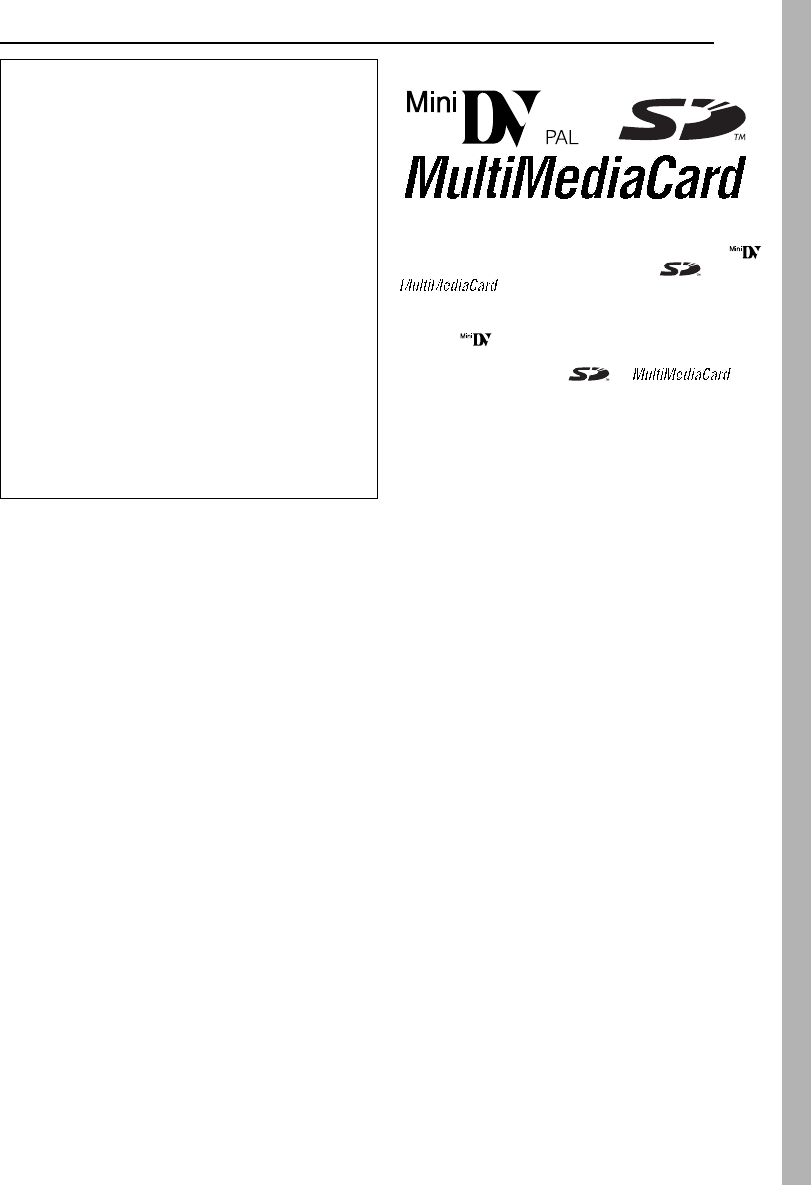
NE 3
MasterPage: Safety_Right
Deze camcorder is uitsluitend ontworpen voor gebruik met
een digitale videocassette, SD-geheugenkaart of
MultiMediaCard. Alleen cassettes met het merkteken “ ”
en geheugenkaartjes* met het merkteken “ ” of
“ ” kunnen in dit toestel gebruikt worden.
Alvorens een belangrijke scène op te nemen…
…gebruik uitsluitend cassettes voorzien van de Mini DV-
markering .
…moet u er zeker van zijn dat u alleen geheugenkaartjes*
gebruikt met het merkteken of .
…onthoud dat deze camcorder niet uitwisselbaar met andere
digitale videoformaten is.
…vergeet niet dat deze camcorder voor privé-gebruik is
ontworpen. Commercieel gebruik zonder de vereiste
toestemming is verboden. (Het wordt tevens aanbevolen dat
u vooraf toestemming heeft gekregen voor het opnemen van
bijvoorbeeld een show, uitvoering, expositie of toneelstuk
voor persoonlijk gebruik.)
* Geheugenkaarten kunnen alleen worden gebruikt in de
GR-D93 en GR-D73.
Richt de lens of de zoeker niet direct naar de zon. Dit zou
namelijk uw ogen kunnen beschadigen of problemen in de
werking van het interne circuit kunnen veroorzaken met
mogelijk brand of een elektrische schok tot gevolg.
LET OP!
De volgende opmerkingen zijn uitermate belangrijk en
dienen beschadiging van het toestel en letsel te
voorkomen.
Bevestig de meegeleverde draagriem stevig en gebruik
deze altijd om de camera te dragen. Draag de camcorder
niet door deze aan de zoeker en/of de LCD-monitor vast te
houden. De camcorder zou anders kunnen vallen of op een
andere manier worden beschadigd.
Let op dat uw vingers niet in de cassettehouder vast komen
te zitten. Let vooral op kinderen. De camcorder is geen
speelgoed.
Gebruik geen statief op een instabiel of scheef oppervlak.
Het statief zou anders om kunnen vallen met ernstige
beschadiging van de camcorder tot gevolg.
LET OP!
Verbind geen kabels (audio/video, S-Video, enz.) met de
camcorder wanneer deze op de tv is geplaatst en laat de
camcorder niet op de tv liggen. Iemand zou namelijk over
de kabels kunnen struikelen of er op staan waardoor de
camcorder van de tv valt met beschadiging tot gevolg.
GR-D93PAL_02Safety.fm Page 3 Tuesday, October 28, 2003 3:48 PM

4 NE
MasterPage: Heading0_Left
INHOUD
AAN DE SLAG 5
Meegeleverde accessoires ............................................5
Stroomtoevoer ...............................................................6
De handgreep verstellen ................................................7
Gebruiksstand ................................................................8
Datum/tijd instellen .........................................................8
De zoeker verstellen ......................................................9
De helderheid van het LCD-scherm aanpassen ............9
Bevestigen op een statief ...............................................9
Plaatsen/verwijderen van een cassette .......................10
Plaatsen/verwijderen van een geheugenkaart (alleen
GR-D93/73) ..............................................................10
VIDEOBEELDEN OPNEMEN & WEERGEVEN 11
VIDEOBEELDEN OPNEMEN ...............................................11
Standaardopnames maken ..........................................11
LCD-scherm en zoeker ................................................12
Resterende bandduur ..................................................12
Zoomfunctie .................................................................12
Journalistenopnames ...................................................13
Zelfopnames ................................................................13
Tijdcode .......................................................................13
Opname midden op een band .....................................13
VIDEOBEELDEN WEERGEVEN ...........................................14
Normale weergave .......................................................14
Stilbeelden weergeven .................................................14
Snelzoeken ..................................................................14
Blanco gedeelten zoeken .............................................14
Weergeven met behulp van de afstandsbediening
(alleen GR-D93/73/53) .............................................15
Verbindingen met een tv of videorecorder ...................17
DIGITALE STILBEELDCAMERA (D.S.C.) OPNEMEN EN
WEERGEVEN (alleen GR-D93/D73) 18
D.S.C.-OPNAMES MAKEN (alleen GR-D93/D73) ..............18
Basisopnames (D.S.C.-momentopname) ....................18
D.S.C.-WEERGAVE (alleen GR-D93/D73) .........................19
Normale weergave van stilbeelden ..............................19
Automatische weergave van beelden ..........................19
Indexweergave van bestanden ....................................19
EXTRA FUNCTIES VOOR D.S.C. (alleen GR-D93/D73) .......20
Bestandsinformatie weergeven ....................................20
Weergave van aanduidingen op het scherm
verwijderen ..........................................................20
Bestanden beveiligen ...................................................20
Bestanden verwijderen ................................................21
Op een band opgenomen stilbeelden naar een
geheugenkaart kopiëren ..........................................21
Afdrukinformatie instellen (instelling DPOF) ................22
De bestandsnaam opnieuw instellen ...........................23
Een geheugenkaart initialiseren ...................................23
GEAVANCEERDE FUNCTIES 24
MENU’S VOOR GEDETAILLEERDE AANPASSINGEN ........... 24
De menu-instellingen wijzigen ..................................... 24
Opnamemenu’s ........................................................... 25
Weergavemenu’s ........................................................ 28
OPNAMEFUNCTIES ......................................................... 29
Witte LED lamp ........................................................... 29
Night-Scope ................................................................. 29
Wipe- of fade-effecten ................................................. 30
Programma AE met speciale effecten ......................... 30
Momentopnames (tijdens video-opnames) ................. 31
Automatisch scherpstellen (“Autofocus”– AF) ............. 32
Handmatig scherpstellen ............................................. 32
De belichting instellen ................................................. 33
Diafragmablokkering ................................................... 33
Achtergrondlicht compenseren .................................... 34
De witbalans aanpassen ............................................. 34
De witbalans handmatig aanpassen ........................... 34
MONTEREN ................................................................... 35
Naar of vanaf een videorecorder dubben .................... 35
Kopiëren naar een videoapparaat dat is voorzien van een
DV-aansluiting (digitaal kopiëren) ........................... 36
Aansluiting op een pc .................................................. 37
Audiodubben (alleen GR-D93/73/53) .......................... 38
Invoegmontage (alleen GR-D93/73/53) ...................... 38
VERWIJZINGEN 39
AANVULLENDE INFORMATIE .......................................... 39
PROBLEMEN OPLOSSEN ................................................. 40
VOORZORGSMAATREGELEN .......................................... 45
ONDERHOUD DOOR DE GEBRUIKER ................................ 48
SPECIFICATIES ............................................................... 49
INDEX ........................................................................... 50
TERMEN 54
GR-D93PAL.book Page 4 Friday, October 24, 2003 9:07 AM

AAN DE SLAG
NE 5
MasterPage: Start_Right
AAN DE SLAG
aNetadapter AP-V14E of AP-V15E
bNetsnoer
cAccu BN-V408U-B
dAudio/video-kabel (ø3,5 ministekker naar tulpstekker)
eKernfilter (te bevestigen aan de USB-kabel (alleen
meegeleverd met GR-D93/73/53) en de optionele S-
videokabel 墌blz. 6 voor het bevestigen)
fSchouderriem (Voor het bevestigen, zie de rechter
kolom.)
gCd-rom (alleen GR-D93/73/53)
hGeheugenkaart van 8 MB (alleen GR-D93/73) (Zit al
in de camcorder)
iAfstandsbediening RM-V718U (alleen GR-D93/73/
53)
jLithiumbatterij CR2025* (alleen GR-D93/73/53)
(voor afstandsbediening)
kUSB-kabel (alleen GR-D93/73/53)
lLensdop (Voor het bevestigen, zie de rechter kolom.)
mKabeladapter
* Een lithiumbatterij (met isolatiefilm) werd in de fabriek
vooraf in de afstandsbediening geïnstalleerd. Verwijder het
isolatievelletje als u de afstandsbediening wilt gebruiken.
OPMERKINGEN:
●Om de optimale prestaties van uw camcorder te
waarborgen, kunt u de meegeleverde kabels voorzien van
een of meer kernfilters. Als een kabel slechts voorzien is
van één kernfilter, dient u het uiteinde van de kabel dat het
dichtst bij het kernfilter zit op de camcorder aan te sluiten.
●Zorg dat u de aansluitingen tot stand brengt met de
meegeleverde kabels. Gebruik geen andere kabels.
De lensdop bevestigen
U kunt de lens
beschermen door de
meegeleverde lensdop op
de in de illustratie
getoonde wijze aan de
camcorder te bevestigen.
OPMERKING:
De lensdop is goed op de
camcorder geplaatst als de
dop rondom tegen de
camcorder aan drukt.
Bevestigen van de schouderriem
Volg de illustraties.
1Haal de riem door het oogje.
2Buig de riem naar achteren en haal het uiteinde ervan
door de riemgeleider en de gesp.
●Om de lengte van de riem af te stellen, maakt u hem eerst
los en dan trekt u hem strak in de gesp.
3Schuif de riemgeleider volledig naar het oogje toe.
Meegeleverde accessoires
90
23
4
6
we
5
T
W
of
Drukken.
Hier plaatsen tijdens
opnemen.
1
2
3
Riemgeleider
Gesp
Oogje
GR-D93PAL_04Start.fm Page 5 Thursday, October 30, 2003 12:17 PM

AAN DE SLAG
6 NE
MasterPage: Left
Bevestigen van het kernfilter (te bevestigen aan de
USB-kabel (alleen meegeleverd met GR-D93/73/
53) en de optionele S-videokabel)
Zet de kernfilters op de kabels vast. Kernfilters
verminderen de interferentie.
1Maak de klemmetjes aan beide uiteinden van het
kernfilter los.
2Leid de kabel door het kernfilter en laat ongeveer
3 cm kabel over tussen de stekker en het kernfilter. Draai
de kabel eenmaal om de buitenkant het kernfilter heen,
zoals staat aangegeven in de afbeelding.
●Draai de kabel strak om het kernfilter heen.
3Sluit het kernfilter tot het dichtklikt.
OPMERKINGEN:
●Zorg dat u de kabel niet beschadigt.
●Wanneer u kabels aansluit, dient u het uiteinde met het
kernfilter op de camcorder aan te sluiten.
Met het dubbele stroomtoevoersysteem van deze
camcorder kunt u zelf de meest geschikte stroombron
kiezen. Gebruik de meegeleverde
stroomtoevoerapparaten niet voor andere apparatuur.
De accu opladen
1Zorg dat de pijl op de accu naar boven wijst en druk
de accu voorzichtig tegen de accuaansluiting a.
2Schuif de accu omhoog tot deze vastklikt b.
3Zet de aan/uit-knop op “OFF (CHARGE)”.
4Sluit de netadapter op de camcorder aan en
vervolgens het netsnoer op de netadapter.
5Steek het uiteinde van het netsnoer in een
stopcontact. Het lampje POWER/CHARGE op de
camcorder gaat knipperen om aan te geven dat het laden
is begonnen.
6Wanneer het POWER/CHARGE lampje dooft, is het
opladen voltooid. Trek de stekker van de netadapter uit
het stopcontact. Koppel de netadapter van de camcorder
los.
De accu losmaken
Schuif de accu iets omlaag terwijl u de knop BATT.
RELEASE verschuift om deze te ontgrendelen.
* Meegeleverd
Klem
3 cm
Eenmaal opdraaien.
Stroomtoevoer
Accu Oplaadtijd
BN-V408U* Ong. 1 uur 30 min.
BN-V416U Ong. 3 uur
BN-V428U Ong. 5 uur
Pijl
BATT.RELEASE
Accuhouder
Aan/uit-knop
Blokkeerknop
Naar stopcontact
Netadapter
Lampje POWER/
CHARGE
Naar DC-
aansluiting
Accu
Markering
Netsnoer
GR-D93PAL_04Start.fm Page 6 Tuesday, October 28, 2003 3:51 PM

AAN DE SLAG
AAN DE SLAG
NE 7
MasterPage: Start_Right
OPMERKINGEN:
●Verwijder indien nodig eerst de beschermdop van de accu.
●De camcorder kan tijdens het opladen niet worden
gebruikt.
●Het opladen is niet mogelijk bij gebruik van een verkeerde
accu.
●Het lampje POWER/CHARGE gaat mogelijk niet branden
wanneer u de accu voor het eerst gebruikt of nadat u de
accu lang niet heeft gebruikt. U moet de accu in dat geval
even van de camcorder verwijderen en dan weer terug
plaatsen en opnieuw proberen te laden.
●Wanneer de gebruiksduur heel kort blijkt te zijn hoewel de
accu volledig opgeladen was, is de accu versleten en zult u
deze dienen te vervangen. Koop in dat geval een nieuwe.
●Voor andere opmerkingen, 墌blz. 39.
De accu gebruiken
Voer de stappen 1 – 2 van “De accu opladen” uit.
Maximale continue opnametijd
●GR-D73/53/23
●GR-D93
* Meegeleverd
OPMERKINGEN:
●De opnametijd zal onder de volgende omstandigheden
aanzienlijk korter uitvallen:
• Als u de zoomstand of de stand Opnamestand-by
regelmatig inschakelt.
• Als het LCD-scherm vaak wordt gebruikt.
• Als u regelmatig de weergavestand inschakelt.
• Als de witte LED lamp wordt gebruikt.
●Voordat u een langere periode met de camcorder gaat
opnemen, is het raadzaam genoeg accu’s bij de hand te
hebben voor ongeveer 3 maal de geplande opnameduur.
LET OP:
Zorg voordat u de stroombron loskoppelt dat de spanning van
de camcorder is uitgeschakeld. Dit nalaten kan een onjuist
functioneren veroorzaken.
Netstroom gebruiken
Verbind de netadapter met de camcorder en sluit
vervolgens het netsnoer aan op de netadapter zoals
afgebeeld op blz. 6.
OPMERKINGEN:
●De bijgeleverde netadapter kiest automatisch het voltage
binnen het bereik van 110 V t/m 240 V wisselstroom.
●Zorg dat de DC-aansluitingen van de netadapter niet met
metaal in contact komen, aangezien dit een kortsluiting en
eventueel defect kan veroorzaken.
●Voor andere opmerkingen, 墌blz. 39.
Informatie over accu’s
GEVAAR! Probeer de accu’s niet uit elkaar te halen en
stel ze niet bloot aan vlammen of extreme hitte, want dit
kan leiden tot brand of een ontploffing.
WAARSCHUWING! Laat de accu of de aansluitingen
van de accu niet in contact komen met metalen, want dit
kan resulteren in kortsluiting en kan mogelijk brand
veroorzaken.
De voordelen van
lithium-ionaccu’s
Lithium-ion accu’s zijn
klein maar hebben een
groot vermogen. Wanneer
dit type accu echter wordt
blootgesteld aan lage
temperaturen (onder
10°C), neemt de
gebruiksduur af en is het
zelfs mogelijk dat de accu
helemaal niet meer werkt.
Als dat gebeurt, dient u de
accu korte tijd in uw zak,
of op een andere veilige, warme plek, te doen om deze
op te warmen. Vervolgens plaatst u hem weer op de
camcorder. Zolang de accu zelf niet te koud wordt,
zouden er geen nadelige gevolgen mogen zijn voor de
prestaties.
(Als u een verwarmingselement gebruikt, moet u er op
letten dat de accu zelf niet in direct contact komt met het
element.)
Voor andere opmerkingen, 墌blz. 39.
1Pas de klittenbandstrip aan.
2Plaats uw rechterhand door de lus en houd de greep
vast.
3Plaats uw duim en uw vingers zo door de handgreep
dat u de start-/stopknop voor opnemen, de aan/uit-knop
en de motorzoomhendel eenvoudig kunt bedienen. Stel
de klittenbandstrip naar wens in.
Accu LCD-scherm
ingeschakeld
Zoeker
ingeschakeld
BN-V408U* 1 uur 10 min. 1 uur 40 min.
BN-V416U 2 uur 20 min. 3 uur 15 min.
BN-V428U 4 uur 10 min. 5 uur 50 min.
Accu LCD-scherm
ingeschakeld
Zoeker
ingeschakeld
BN-V408U* 1 uur 5 min. 1 uur 35 min.
BN-V416U 2 uur 15 min. 3 uur 5 min.
BN-V428U 4 uur 5 uur 30 min. De handgreep verstellen
Lithium-ion is gevoelig
voor kou.
GR-D93PAL_04Start.fm Page 7 Tuesday, October 28, 2003 3:52 PM

AAN DE SLAG
8 NE
MasterPage: Left
U zet de camcorder aan door de aan/uit-knop op een van
de gebruiksstanden te zetten (niet op “OFF (CHARGE)”)
terwijl u de blokkeerknop op de aan/uit-knop ingedrukt
houdt.
Kies de gewenste gebruiksstand met de aan/uit-knop en
de schakelaar VIDEO/MEMORY (alleen GR-D93/73).
Aan-/uitzetten
Als de aan/uit-knop is ingesteld op “A” of “M”, kunt u de
camcorder ook aan-/uitzetten door de LCD-monitor te
openen/sluiten of door de zoeker uit te trekken/in te
duwen.
INFORMATIE:
In de hiernavolgende beschrijvingen wordt aangenomen
dat u de LCD-monitor gebruikt tijdens de bedieningen.
Als u de zoeker wilt gebruiken, vouw dan de LCD-monitor
dicht en trek de zoeker volledig naar buiten.
De datum en tijd worden automatisch altijd op de band
opgenomen. U kunt tijdens de weergave kiezen of u de
datum al dan niet wilt weergeven. (墌blz. 24, 28)
1Houd de blokkeerknop op de aan/uit-knop ingedrukt
en zet de aan/uit-knop op “M”.
2Open de LCD-monitor volledig. (墌blz. 12)
3Druk de draaiknop MMENU/VOL. in. Het
menuscherm verschijnt.
4Selecteer “n” met de
draaiknop MMENU/VOL. en druk
de draaiknop in. Het menu
CAMERA DISPLAY verschijnt.
5Selecteer “CLOCK ADJ.” met de
draaiknop MMENU/VOL. en druk
de draaiknop in. De parameter voor
“dag” is geselecteerd.
6Draai aan de draaiknop
MMENU/VOL. om de gewenste
dag te selecteren en druk de
draaiknop in. Herhaal deze
procedure om maand, jaar, uren en
minuten in te voeren.
7Selecteer “BRETURN” met de draaiknop MMENU/
VOL. en druk de draaiknop tweemaal in. Het
menuscherm wordt gesloten.
Gebruiksstand
Stand aan/uit-knop
A (volautomatisch opnemen):
Voor opnames zonder speciale effecten en zonder
handmatige instellingen. Geschikt voor
standaardopnames.
Op het LCD-scherm staat “A”.
M (handmatig opnemen):
U kunt via de menu’s verschillende opnamefuncties
instellen. (墌blz. 24)
Zet de camera in deze stand als u meer creatieve
mogelijkheden wilt dan bij het volautomatisch
opnemen.
Er wordt niets weergegeven op het LCD-scherm.
OFF:
Hiermee zet u de camcorder uit.
PLAY:
●In deze stand kunt u de op band opgenomen
beelden afspelen.
●In deze stand kunt u een op een geheugenkaart
opgeslagen stilbeeld weergeven of overbrengen naar
een computer. (alleen GR-D93/73)
●In deze stand kunt u via de menu’s verschillende
opnamefuncties instellen. (墌blz. 24)
Lampje POWER/CHARGE
VIDEO/MEMORY (alleen GR-D93/73)
Aan/uit-knop
Blokkeerknop
MMENU/VOL.
Stand van de schakelaar VIDEO/MEMORY
(alleen GR-D93/73)
VIDEO:
In deze stand kunt u beelden op een band opnemen of
een band afspelen. Als “REC SELECT” is ingesteld op
“/” (墌blz. 27), worden stilbeelden zowel
op de band als op de geheugenkaart opgenomen.
MEMORY:
●In deze stand kunt u opnemen op een
geheugenkaart of toegang krijgen tot gegevens die
op een geheugenkaart zijn opgeslagen.
●Wanneer de aan/uit-knop op “A” of “M” staat,
verschijnt de op dat moment geselecteerde
beeldgrootte.
Datum/tijd instellen
LC
–
NRETUR
T/D
AUMET–/TI DA E OT
OFDEM– CO TI E
F
20 OK CL C 21.
J AD . 71
LA
D
ASERA CM I
YP
V
. 0 4
: 3 0
NCREON S
IHTBR G
E
NRETUR
OK
CL C 21
J AD . 71
LA
D
ASERA CM I Y
P
. 0 4
: 3 0
20 .
GR-D93PAL.book Page 8 Friday, October 24, 2003 9:07 AM
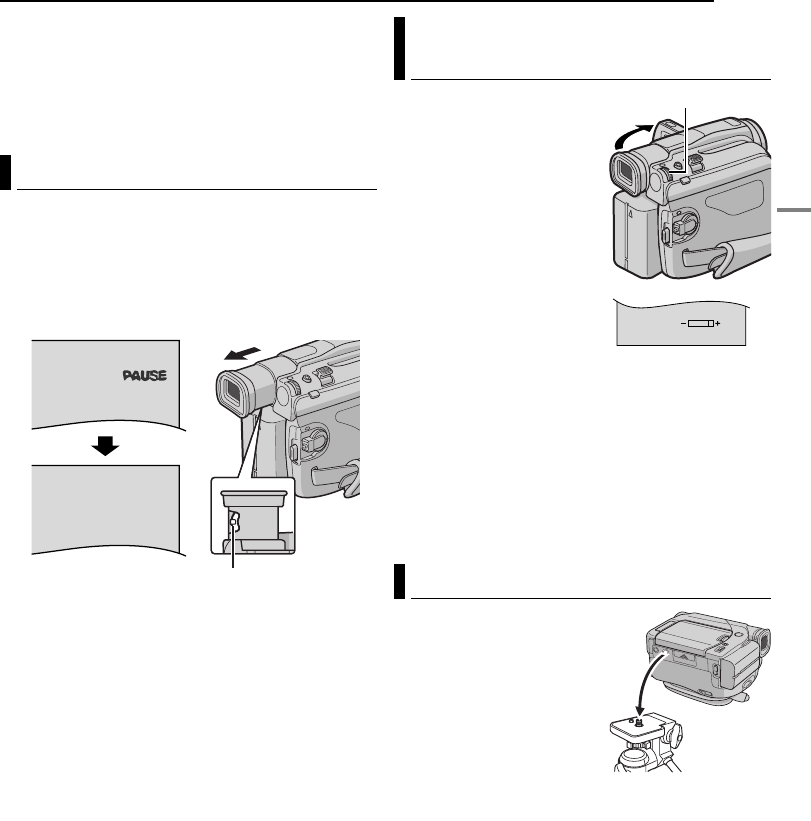
AAN DE SLAG
AAN DE SLAG
NE 9
MasterPage: Start_Right
OPMERKING:
Zelfs als u “CLOCK ADJ.” kiest terwijl de parameter niet is
geselecteerd, blijft de interne klok van de camcorder werken.
De klok stopt wanneer u de selectiebalk naar de eerste
parameter voor de datum/tijd (dag) verplaatst. De klok start
vanaf de ingestelde datum en tijd wanneer u na het instellen
van de minuten op de draaiknop MMENU/VOL. drukt.
1Houd de blokkeerknop op de aan/uit-knop ingedrukt
en draai de aan/uit-knop naar “A” of “M”.
2Controleer of het LCD-scherm gesloten en
vergrendeld is. Trek de zoeker helemaal uit en stel deze
met de hand optimaal in.
3Draai aan de dioptrie-regelknop totdat de
aanduidingen in de zoeker scherp zijn.
LET OP:
Let op dat u uw vingers niet bezeert wanneer u de zoeker
uittrekt.
1Houd de blokkeerknop op
de aan/uit-knop ingedrukt en
draai de aan/uit-knop naar “M”
of “PLAY”.
2Open de LCD-monitor
volledig. (墌blz. 12)
3Druk de draaiknop MMENU/
VOL. in. Het menuscherm
verschijnt.
4Selecteer “n” met de
draaiknop MMENU/VOL. en
druk de draaiknop in. Het
menu CAMERA DISPLAY
verschijnt.
5Selecteer “BRIGHT” met de draaiknop MMENU/VOL.
en druk de draaiknop in. Het menuscherm wordt
gesloten en de aanduiding voor de helderheidsinstelling
verschijnt.
6Draai de draaiknop MMENU/VOL. tot de gewenste
helderheid is ingesteld.
7Druk de draaiknop MMENU/VOL. in.
●U kunt de helderheid van de zoeker ook afstellen door de
zoeker naar buiten te trekken, “PRIORITY” in het menu
SYSTEM in te stellen op “FINDER” (墌blz. 24, 26), en
daarna af te stellen zoals beschreven hierboven.
Als u de camcorder op een
statief wilt plaatsen, plaatst u
de geleidepen en de schroef
op de juiste positie precies
voor de statiefaansluiting en
het geleidepengat van de
camcorder. Draai de schroef
vervolgens met de klok mee
vast.
●Sommige statieven zijn niet
voorzien van geleidepennen.
LET OP:
Wanneer u de camcorder op een statief zet, moet u de poten
uitschuiven zodat de camcorder stabiel kan staan. U kunt
beter geen kleine statieven gebruiken. Deze zouden kunnen
omvallen waardoor de camcorder beschadigd zou kunnen
raken.
De zoeker verstellen
PAUSE
Dioptrie-regelknop
De helderheid van het LCD-scherm
aanpassen
Bevestigen op een statief
BRIGHT
MMENU/VOL.
GR-D93PAL.book Page 9 Friday, October 24, 2003 9:07 AM
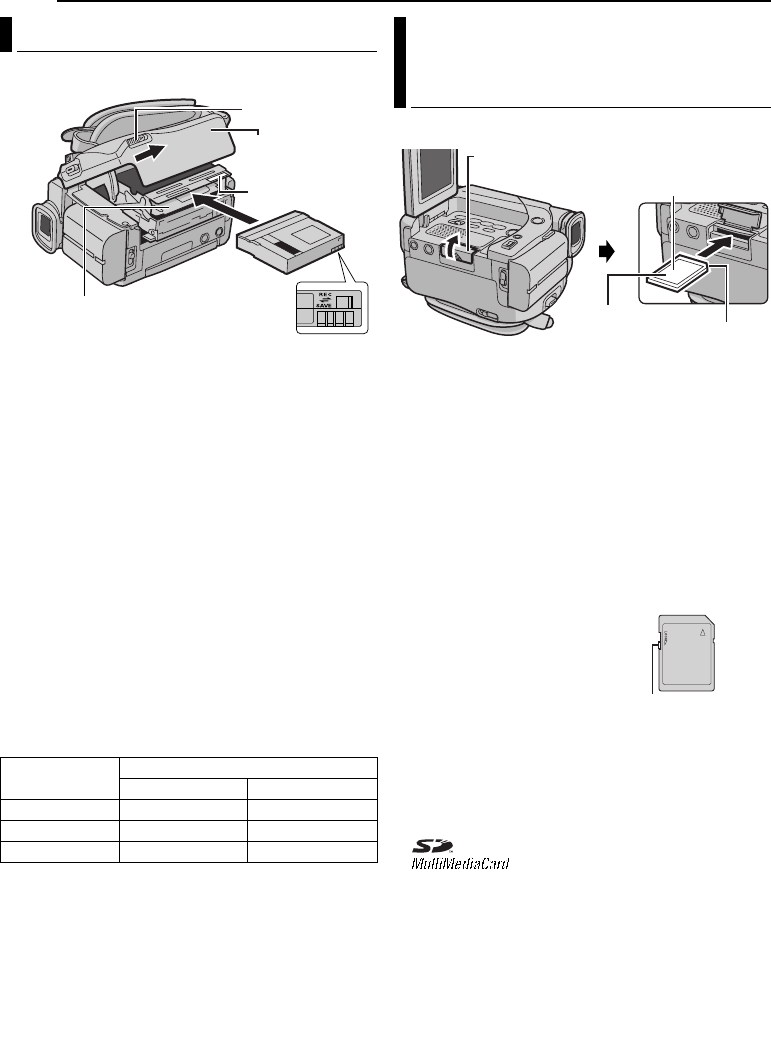
AAN DE SLAG
10 NE
MasterPage: Left
Om een cassette te kunnen plaatsen of verwijderen,
moet u de camcorder eerst aanzetten.
1Schuif OPEN/EJECT omlaag en houd deze in de
richting van de pijl gedrukt. Trek vervolgens het deksel
van de cassettehouder open tot het vastklikt. De houder
wordt automatisch geopend.
●Raak de interne onderdelen niet aan.
2Plaats of verwijder een cassette en druk op “PUSH
HERE” (druk hier) om de cassettehouder te sluiten.
●U mag alleen op het met “PUSH HERE” aangeduide deel
drukken om de cassettehouder te sluiten; als u andere
onderdelen aanraakt, kan uw vinger klem komen te zitten in
de cassettehouder, hetgeen kan leiden tot letsel of tot
schade aan het toestel.
●
Wanneer de cassettehouder eenmaal is gesloten, wordt deze
automatisch verder in het mechanisme getrokken. Wacht
totdat de houder geheel in het mechanisme is getrokken
alvorens het deksel van de cassettehouder te sluiten.
●Als de accu bijna leeg is, kan het zijn dat u het deksel van
de cassettehouder niet kunt sluiten. Forceer de houder niet.
Vervang de accu door een volledig opgeladen accu of sluit
de camcorder aan op het lichtnet voordat u verdergaat.
3Doe het deksel van de cassettehouder goed dicht
totdat deze op zijn plaats vastklikt.
Opnametijd bij benadering
Op bladzijde 24 en 25 vindt u meer informatie over het
wijzigen van de opnamesnelheid.
U beschermt uw opnamen als volgt
Schuif het wisbeveiligingsknopje aan de achterkant van
de cassette in de richting van “SAVE”. Hierdoor kan er
niet meer over een reeds bestaande opname op de
cassette worden opgenomen. Als u op deze cassette wilt
opnemen, moet u het knopje terugschuiven in de richting
van “REC” voordat u de cassette in het toestel plaatst.
OPMERKING:
Wij adviseren u JVC digitale videocassettes te gebruiken om
verzekerd te kunnen zijn van optimale prestaties met uw JVC
digitale videocamera.
Voor andere opmerkingen, 墌blz. 39.
De meegeleverde geheugenkaart zit al in de camcorder
wanneer deze aan u wordt geleverd.
1Zorg dat de camcorder uit staat.
2Open de LCD-monitor (墌blz. 12) en open vervolgens
het deksel van de kaartsleuf (MEMORY CARD).
3U plaatst een geheugenkaart door deze stevig in de
sleuf te drukken met de schuine rand eerst.
U verwijdert een geheugenkaart door er eenmaal op te
drukken. Wanneer de geheugenkaart dan uit de sleuf
komt, trekt u de kaart er helemaal uit.
●Raak het contactpunt aan de achterzijde van de etiketkant
niet aan.
4Sluit het kaartsleufklepje.
Waardevolle bestanden beveiligen (alleen
beschikbaar voor SD-geheugenkaart)
Schuif het wis-/
schrijfbeveiligingsknopje aan de
zijkant van de geheugenkaart
naar de tekst “LOCK” toe.
Hierdoor voorkomt u dat over de
op de geheugenkaart aanwezige
bestanden kan worden
opgenomen. Als u op deze
geheugenkaart wilt opnemen,
schuift u de knop weg van de tekst “LOCK” voordat u de
kaart in het toestel plaatst.
OPMERKINGEN:
●U mag alleen SD-geheugenkaarten met de markering
“ ” of MultiMediaCards met de markering
“ ” gebruiken.
●Sommige merken geheugenkaart kunnen niet in deze
camcorder worden gebruikt. Raadpleeg de fabrikant of de
dealer voor u een geheugenkaart aanschaft.
●Voor u een nieuwe geheugenkaart kunt gebruiken, moet u
deze eerst formatteren. (墌blz. 23)
LET OP:
Plaats of verwijder de geheugenkaart niet terwijl de
camcorder aan staat. Hierdoor kunnen de op de
geheugenkaart opgeslagen gegevens onleesbaar worden of
kan de camcorder mogelijk niet meer herkennen of er al dan
niet een kaart in het toestel aanwezig is.
Plaatsen/verwijderen van een cassette
Band Opnamesnelheid
SP LP
30 min. 30 min. 45 min.
60 min. 60 min. 90 min.
80 min. 80 min. 120 min.
Zorg dat de
vensterkant naar
buiten is gericht.
Deksel van
cassettehouder
Cassettehouder
PUSH HERE
OPEN/EJECT
Wisbeveiligingsknopje
Plaatsen/verwijderen van een
geheugenkaart
(alleen GR-D93/73)
Geheugenkaart
Schuine rand
Kaartsleufklepje (MEMORY CARD)
Etiket
Wis-/
schrijfbeveiligings-
knopje
GR-D93PAL.book Page 10 Friday, October 24, 2003 9:07 AM
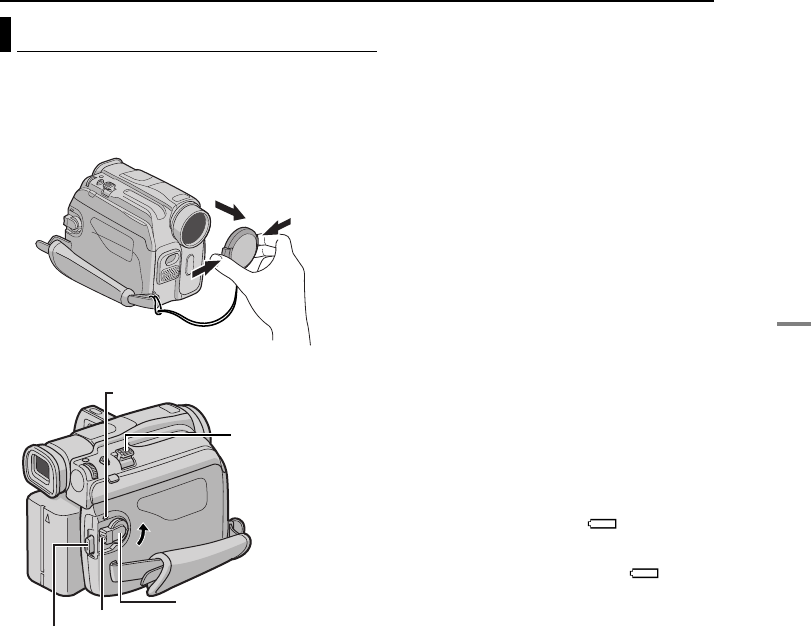
VIDEOBEELDEN OPNEMEN & WEERGEVEN
NE 11
MasterPage: Video_Heading0_Right
VIDEOBEELDEN OPNEMEN
OPMERKING:
Voer voordat u verdergaat de onderstaande procedures uit:
●Stroomtoevoer (墌blz. 6)
●Een cassette plaatsen (墌blz. 10)
1Verwijder de lensdop.
2Open de LCD-monitor volledig. (墌blz. 12)
3Zet de schakelaar VIDEO/MEMORY op “VIDEO”.
(alleen GR-D93/73)
4Houd de blokkeerknop op de aan/uit-knop ingedrukt
en draai de aan/uit-knop naar “A” of “M”.
●Het POWER/CHARGE lampje gaat aan en de camcorder
wordt in de opnamewachtstand gezet. De tekst “PAUSE”
verschijnt.
●Als u wilt opnemen met de opnamesnelheid LP (Long
Play), 墌blz. 24, 25.
5U begint met opnemen door de start/stop-knop voor
opnemen in te drukken. Terwijl de opname bezig is,
wordt “TREC” op het display getoond.
6Het opnemen wordt stopgezet als u nogmaals op de
start/stop-knop voor opnemen drukt. De camcorder
wordt nu weer in de stand Opnamestand-by geplaatst.
OPMERKINGEN:
●Het beeld wordt nooit tegelijkertijd op het LCD-scherm en
in de zoeker weergegeven.
●Wanneer de stand Opnamestand-by 5 minuten
ononderbroken ingeschakeld blijft, wordt de camcorder
automatisch uitgezet. U kunt de camcorder dan weer
aanzetten door de zoeker in te drukken en weer uit te
trekken of door het LCD-scherm te sluiten en weer te
openen.
●Aanduidingen op het LCD-scherm of in de zoeker:
• Wanneer het toestel van stroom wordt voorzien door een
accu: de Accu-aanduiding “ ” wordt weergegeven.
(墌blz. 43)
• Wanneer het toestel van stroom wordt voorzien via een
stopcontact: de Accu-aanduiding “ ” wordt niet
weergegeven.
●De tijdcode wordt onderbroken en er worden mogelijk
fouten bij het monteren gemaakt als er een leeg gedeelte
tussen opgenomen scènes op de band voorkomt. Zie
“Opname midden op een band” (墌blz. 13) als u dit wilt
vermijden.
●Om de pieptoon uit te schakelen, 墌blz. 24, 26.
●Voor andere opmerkingen, 墌blz. 39.
Standaardopnames maken
Lampje POWER/CHARGE
Start-/stopknop voor opnames
Aan/uit-knop
Blokkeerknop
Motorzoomhendel
Drukken.
VIDEOBEELDEN OPNEMEN & WEERGEVEN
GR-D93PAL_05Video.fm Page 11 Tuesday, October 28, 2003 3:54 PM
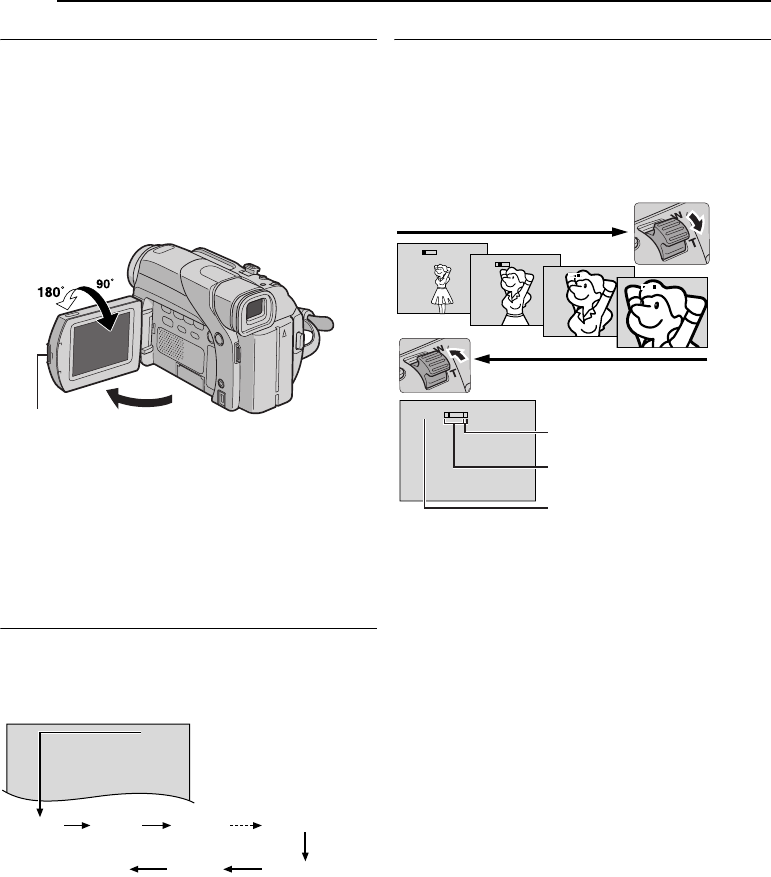
VIDEOBEELDEN OPNEMEN
12 NE
MasterPage: Left
LCD-scherm en zoeker
Opnemen met het LCD-scherm:
Controleer of de zoeker helemaal ingedrukt is. Druk op
de schermopenknop en open de LCD-monitor volledig.
Het LCD-scherm kan 270° draaien (90° naar beneden,
180° naar boven).
Opnemen met de zoeker:
Controleer of het LCD-scherm gesloten en vergrendeld
is. Trek de zoeker helemaal uit.
●Let er op dat u de zoeker helemaal uittrekt tot u een klik
hoort, anders kan hij tijdens het gebruik worden
teruggeduwd.
OPMERKINGEN:
●Het beeld wordt nooit tegelijkertijd op het LCD-scherm en
in de zoeker weergegeven. Als u de zoeker uittrekt terwijl
het LCD-scherm geopend is, kunt u kiezen welke van de
twee u wilt gebruiken. Stel “PRIORITY” via het menu
SYSTEM op de gewenste stand in. (墌blz. 24, 26)
●Overal op het LCD-scherm of in de zoeker kunnen felle
gekleurde punten verschijnen. Dit is normaal en duidt niet
op een defect. (墌blz. 42)
Resterende bandduur
Op het LCD-scherm staat aangegeven hoeveel tijd er
nog ongeveer op de band over is. “–h––m” betekent
dat de resterende duur op dat moment wordt berekend.
Als de resterende bandduur 2 minuten bereikt, beginnen
de cijfers op het scherm te knipperen.
Zoomfunctie
In- en uitzoomen of het direct vergroten of verkleinen van
een beeld.
Inzoomen
Verschuif de motorzoomhendel naar “T”.
Uitzoomen
Verschuif de motorzoomhendel naar “W”.
●Het zoomen wordt sneller uitgevoerd naarmate u de
motorzoomhendel verder weg drukt.
OPMERKINGEN:
●Scherpstellen is soms niet eenvoudig tijdens het in-/
uitzoomen. U kunt dan de zoomwaarde instellen terwijl de
camcorder in de stand Opnamestand-by staat, de
scherpstelling (墌blz. 32) handmatig vastzetten en
vervolgens in- of uitzoomen in de opnamestand.
●Zoomen is mogelijk naar een maximum van 700X. Bij
gebruik van de optische zoom kunt u omschakelen naar
16X (10X voor GR-D93) vergroting. (墌blz. 25)
●De zoomvergroting van meer dan 16 X (10X voor GR-D93)
wordt gerealiseerd door digitale beeldverwerking en wordt
daarom “digitale zoom” genoemd.
●De beeldkwaliteit is bij het digitaal inzoomen iets minder.
●U kunt niet digitaal inzoomen als de schakelaar VIDEO/
MEMORY op “MEMORY” staat. (alleen GR-D93/73)
●Macro-opnamen (tot ongeveer 5 cm vanaf het onderwerp)
zijn mogelijk wanneer de motorzoomhendel helemaal op
“W” is ingesteld. Zie ook “TELE MACRO” in het menu
MANUAL op bladzijde 26.
Schermopenknop
0
h
25
m
–
h–
–
m1
h
0
m0
h
3
m
0
h
2
m0
h
1
m0
h
0
m
0
h
5
9
m
(Knippert) (Knippert) (Knippert)
(Bezig met berekenen)
10
x
W
T
1
x
W
T
10
x
W
T
20
x
W
T
40
x
W
T
Digitaal zoombereik
Inzoomen (T: Telephoto (teleopname))
Uitzoomen (W: Wide angle
(breedhoekopname))
16X (10X voor GR-D93) (optisch)
zoombereik
Zoomwaarde bij benadering
GR-D93PAL_05Video.fm Page 12 Tuesday, October 28, 2003 3:56 PM

VIDEOBEELDEN OPNEMEN
VIDEOBEELDEN OPNEMEN & WEERGEVEN
NE 13
MasterPage: Video_Right
Journalistenopnames
In sommige situaties kunnen
andere opnamehoeken meer
spectaculaire resultaten
opleveren dan bij normale
opnames. Houd de camcorder in
de gewenste stand en draai het
LCD-scherm in de juiste richting.
Het LCD-scherm kan 270°
draaien (90° naar beneden, 180°
naar boven).
Zelfopnames
Open de LCD-monitor, breng
hem 180° omhoog zodat hij
naar voren gericht is, richt de
lens op uzelf, en begin met op
te nemen.
Tijdcode
Tijdens het opnemen wordt een tijdcode op de band
aangebracht. Met deze code kunt u de plaats van een
opgenomen scène op de band tijdens de weergave
controleren.
* Beeldnummers worden tijdens de opname niet getoond.
Indien u de opname vanaf een blanco gedeelte start,
begint de tijdcode te lopen vanaf “00:00:00”
(minuten:seconden:frame). Indien u vanaf een reeds
opgenomen gedeelte start, zal de tijdcode vanaf het
laatste tijdcodenummer verder lopen.
De tijdcode wordt onderbroken wanneer er tijdens het
opnemen halverwege de cassette een blanco gedeelte
op de band wordt gelaten. Bij het hervatten van de
opname begint de tijdcode weer te lopen bij “00:00:00”.
Er zullen in dat geval mogelijk dezelfde tijdcodes worden
aangebracht als bij eerder opgenomen scènes zijn
gebruikt. Om dit te voorkomen, dient u in de volgende
gevallen “Opname midden op een band” uit te voeren
(zie de rechter kolom):
●Als u na weergave van een opgenomen cassette de
opname op deze cassette wilt vervolgen.
●Als tijdens het opnemen de stroomtoevoer wordt
onderbroken.
●Als u tijdens het opnemen de cassette verwijdert en weer
terugplaatst.
●Als u op een gedeeltelijk opgenomen cassette wilt
opnemen.
●Als u op een leeg gedeelte tussen opnamen op de cassette
wilt opnemen.
●Als u na opname van een scène het opnemen hervat en
vervolgens de cassettehouder opent en weer sluit.
Opname midden op een band
1) Speel de band af of gebruik de functie voor het zoeken
naar blanco gedeelten (墌blz. 14) om het punt op te
zoeken waarvandaan u de opname wilt laten beginnen
en schakel vervolgens de stilbeeldweergavestand in.
(墌blz. 14)
2) Zet de aan/uit-knop op “A” of “M” terwijl u de
blokkeerknop op de aan/uit-knop ingedrukt houdt en
begin vervolgens op te nemen.
OPMERKINGEN:
●De tijdcode kan niet op nul worden gezet.
●Tijdens het snel door- en terugspoelen zal de weergave
van de tijdcode mogelijk niet soepel lopen.
●De tijdcode wordt alleen weergegeven als “TIME CODE” is
ingesteld op “ON”. (墌blz. 27)
Wanneer op een band een blanco gedeelte is
opgenomen
Juiste manier van opnemen
Zelfopnames
12:34:24
Minuten
Seconden
Beelden*
(25 beelden = 1 seconde)
Display
Tijdcode
00:00:00
Band
Reeds
opgenomen
scène
Blanco
Nieuw
opgenomen
scène
Tijdcode
05:43:21
Tijdcode
00:00:00
Opnamebegin-
punt
Opname-
eindpunt
Opnamebeginpunt
Tijdcode
00:00:00
Band
Reeds
opgenomen
scène
Nieuwe
scène Laatste scène
Tijdcode
05:43:21
Tijdcode
05:44:00
Opnamebegin-
punt
Opnamebegin-
punt
Opnamebeginpunt
GR-D93PAL.book Page 13 Friday, October 24, 2003 9:07 AM

14 NE
MasterPage: Heading0_Left
VIDEOBEELDEN WEERGEVEN
1Plaats een cassette. (墌blz. 10)
2Zet de schakelaar VIDEO/MEMORY op “VIDEO”.
(alleen GR-D93/73)
3Houd de blokkeerknop op de aan/uit-knop ingedrukt
en zet de aan/uit-knop op “PLAY”.
4Druk op 4/9 om de weergave te starten.
5Druk op 8 om de weergave te stoppen.
●Druk in de stopstand op 3 om de band terug te spoelen
of op 5 om de band snel door te spoelen.
Het volume van de luidspreker regelen
Draai de draaiknop MMENU/VOL. in de richting van “+”
voor meer volume, of in de richting van “–” voor minder
volume.
OPMERKINGEN:
●U kunt het weergegeven beeld op het LCD-scherm, in de
zoeker of op een aangesloten tv bekijken. (墌blz. 17)
●Voor andere opmerkingen, 墌blz. 39.
Stilbeelden weergeven
Deze functie onderbreekt de weergave van
videobeelden.
1) Druk tijdens de weergave op 4/9.
2) Druk nogmaals op 4/9 om de weergave te hervatten.
●Als een stilbeeld langer dan 3 minuten wordt weergegeven,
wordt de stopstand van de camcorder automatisch
ingeschakeld.
●Als u op 4/9 drukt, is het mogelijk dat de weergave niet
onmiddellijk wordt onderbroken omdat de camcorder het
beeld nog moet stabiliseren.
Snelzoeken
Deze functie laat u tijdens de weergave van
videobeelden met hoge snelheid in voor- of
achterwaartse richting zoeken.
1) Druk op 5 voor voorwaarts zoeken of op 3 voor
achterwaarts zoeken.
2) Druk op 4/9 om de normale weergave te hervatten.
●Houd tijdens de weergave 5 of 3 ingedrukt. Het
zoeken zal doorgaan zo lang u de toets ingedrukt houdt. De
normale weergave start weer zodra u de toets loslaat.
●Tijdens het snelzoeken met hoge snelheid krijgt het beeld
mogelijk een mozaïekachtig effect. Dit is normaal en duidt
niet op een defect.
LET OP:
Tijdens het snelzoeken zijn delen van
het beeld mogelijk niet duidelijk
zichtbaar, met name aan de
linkerzijde van het scherm.
Blanco gedeelten zoeken
Deze functie helpt u een plek in het midden van de band
te vinden waar u een nieuwe opname kunt beginnen
zonder tijdcodes te verstoren. (墌blz. 13)
1Plaats een cassette. (墌blz. 10)
2Zet de schakelaar VIDEO/MEMORY op “VIDEO”.
(alleen GR-D93/73)
3Houd de blokkeerknop op de aan/uit-knop ingedrukt
en zet de aan/uit-knop op “PLAY”.
4Druk in de stopstand op BLANK SEARCH.
●De aanduiding “BLANK SEARCH” verschijnt en de
camcorder gaat automatisch voor- of achterwaarts zoeken
en stopt bij een punt op de band dat zich ongeveer
3 seconden vóór het gevonden blanco gedeelte bevindt.
●Als u het zoeken naar een blanco gedeelte halverwege wilt
annuleren, drukt u op 8.
OPMERKINGEN:
●Voordat wordt gezocht naar blanco gedeelten, als de
huidige positie een blanco gedeelte is, zoekt de camcorder
in achterwaartse richting. Als de huidige positie een
opgenomen gedeelte is, zoekt de camcorder in
voorwaartse richting.
●Als de melding “USE CLEANING CASSETTE” (Koppen
moeten worden schoongemaakt. Gebruik
reinigingscassette.) is verschenen toen u de cassette in het
toestel deed, zal de functie voor het zoeken van blanco
gedeelten niet werken.
●Als tijdens het zoeken naar een blanco gedeelte het begin
of het einde van de band wordt bereikt, stopt de camcorder
automatisch.
●Het is mogelijk dat blanco gedeelten van minder dan 5
seconden niet worden teruggevonden.
●Het gevonden blanco gedeelte kan tussen twee reeds
opgenomen scènes liggen. Voor u begint met opnemen
moet u daarom controleren of er zich na het gevonden
blanco gedeelte geen ander materiaal bevindt.
Normale weergave
Luidspreker
4/9
Blokkeerknop
VIDEO/MEMORY (alleen GR-D93/73)
Aan/uit-knop
8
MMENU/VOL.
3
5
BLANK SEARCH
GR-D93PAL.book Page 14 Friday, October 24, 2003 9:07 AM
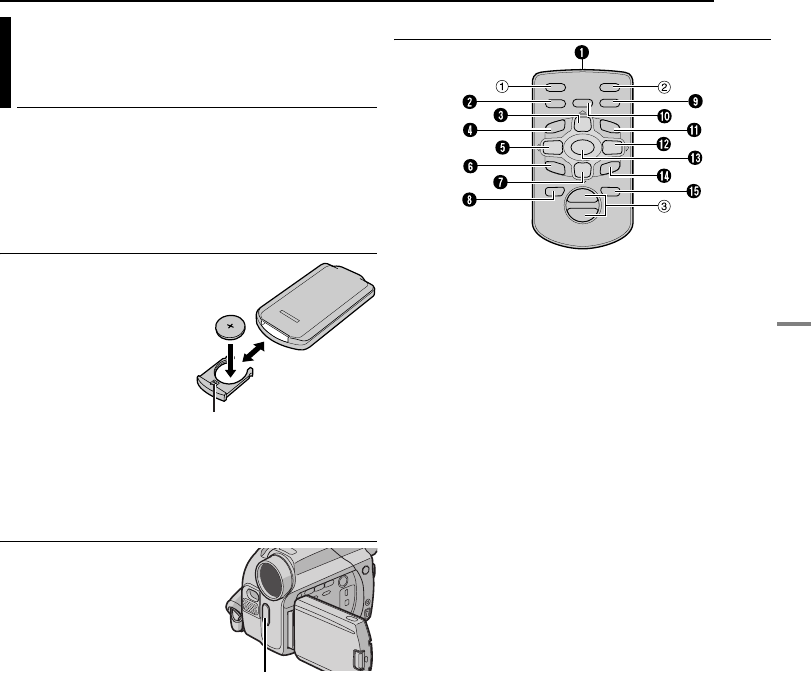
VIDEOBEELDEN WEERGEVEN
VIDEOBEELDEN OPNEMEN & WEERGEVEN
NE 15
MasterPage: Video_Right
U kunt de afstandsbediening met volledige functionaliteit
gebruiken om de camcorder op afstand te bedienen en
om basishandelingen van de videorecorder (weergave,
stoppen, pauze, doorspoelen, terugspoelen) uit te
voeren. Bovendien zijn er aanvullende weergavefuncties
mee mogelijk. (墌blz. 16)
Installeren van de batterij
De afstandsbediening
gebruikt één lithiumbatterij
(CR2025).
1Steek een puntig
voorwerp in de sleuf om de
batterijhouder eruit te halen.
2Plaats de batterij in de
houder zodanig dat het “+”
teken zichtbaar is.
3Schuif de houder weer in
de sleuf totdat u een klik
hoort.
Effectief bereik van de signalen (gebruik
binnenshuis)
Wanneer u de
afstandsbediening gebruikt,
dient u deze op de
afstandsbedieningssensor te
richten. Het geschatte effectieve
bereik van de signalen voor
gebruik binnenshuis is 5 m.
OPMERKING:
Het verzonden signaal is mogelijk
minder effectief of kan leiden tot
onjuiste handelingen als de sensor direct wordt blootgesteld
aan zonlicht of een krachtige lichtbron.
Knoppen en functies
AInfraroodzendvenster
De volgende knoppen zijn alleen beschikbaar als de aan/
uit-knop van de camcorder is ingesteld op “PLAY”.
BKnop AUDIO ........................................(墌blz. 24, 28)
CKnop PAUSE* ............................................(墌blz. 16)
Knop Omhoog ..........................................(墌blz. 16)
DTerugspoelknop (SLOW) ...........................(墌blz. 16)
EKnop REW* .........................................(墌blz. 14, 19)
Linker knop ................................................(墌blz. 16)
FKnop INSERT ............................................(墌blz. 38)
GKnop STOP* ........................................(墌blz. 14, 19)
Knop Omlaag ............................................(墌blz. 16)
HKnop SHIFT ..............................................(墌blz. 16)
IKnop EFFECT ON/OFF ............................(墌blz. 16)
JKnop EFFECT ..........................................(墌blz. 16)
KVooruitspoelknop (SLOW) .........................(墌blz. 16)
LSnel doorspoelknop* ...........................(墌blz. 14, 19)
Rechter knop .............................................(墌blz. 16)
MKnop PLAY* .........................................(墌blz. 14, 19)
NKnop A. DUB ............................................. (墌blz. 38)
OKnop DISPLAY ....................................(墌blz. 17, 35)
De volgende knoppen zijn alleen beschikbaar als de aan/
uit-knop van de camcorder is ingesteld op “A” of “M”.
aKnop S.SHOT (Momentopname)*
bKnop START/STOP*
cZoomknoppen (T/W)** ........................(墌blz. 12, 16)
* Werken op dezelfde wijze als de overeenstemmende
knoppen op de camcorder. (墌blz. 51)
** Functioneert ook wanneer de aan/uit-knop van de
camcorder op “PLAY” is ingesteld.
Weergeven met behulp van de
afstandsbediening (alleen GR-D93/73/
53)
1
1
23
Sleuf
Sensor voor
afstandsbediening
T
W
GR-D93PAL.book Page 15 Friday, October 24, 2003 9:07 AM

VIDEOBEELDEN WEERGEVEN
16 NE
MasterPage: Left
Slowmotionweergave
Deze functie stelt u in staat om tijdens de weergave van
videobeelden langzaam in voor- of achterwaartse
richting te zoeken.
Druk tijdens normale weergave van videobeelden langer
dan twee seconden op SLOW (YI of IU).
●Na ongeveer 1 minuut (ongeveer 20 seconden bij een
cassette van 80 minuten) langzaam terugspoelen of
ongeveer 5 minuten langzaam doorspoelen, wordt de
normale weergave hervat.
●Als u de slowmotionweergave wilt onderbreken, drukt u op
PAUS E (9).
●Als u de slowmotionweergave wilt stopzetten, drukt u op
PLAY (U).
OPMERKINGEN:
●Het is ook mogelijk om slowmotionweergave in te
schakelen vanuit de stilbeeldweergave door meer dan
twee seconden op SLOW (YI of IU) te drukken.
●Tijdens de slowmotionweergave kan het beeld een
mozaïekachtig uiterlijk krijgen. Dit komt door de digitale
beeldverwerking.
●Als u SLOW (YI of IU) indrukt en vasthoudt, is het mogelijk
dat het stilbeeld een paar seconden lang wordt
weergegeven, gevolgd door een paar seconden lang een
blauw scherm. Dit is normaal en duidt niet op een defect.
●Mogelijk is er een kleine marge tussen het beginpunt van
de slowmotionweergave dat u hebt gekozen en het
daadwerkelijke beginpunt voor de slowmotionweergave.
●Tijdens de slowmotionweergave zijn er storingen in het
beeld, dat soms onstabiel lijkt, vooral bij stilstaande
beelden. Dit is normaal en duidt niet op een defect.
Beeld-voor-beeld-weergave
Deze functie stelt u in staat om tijdens de weergave van
videobeelden beeld-voor-beeld te zoeken.
Druk tijdens normale weergave of stilbeeldweergave
herhaald op SLOW (IU) om voorwaarts te gaan of op
SLOW (YI) om achterwaarts te gaan. Elke keer dat u op
SLOW (YI of IU) drukt, wordt het beeld weergegeven.
Tijdens de weergave in-/uitzoomen
Vergroot het opgenomen beeld tot maximaal 44X (70X
voor GR-D93) op ieder willekeurig moment tijdens
videoweergave en D.S.C.-weergave (alleen GR-D93/73).
1) Druk op PLAY (U) om de
videoweergave te starten. Of speel de
beelden op de normale wijze af.
2) Druk op het punt waarop u wilt
inzoomen op de zoomknop (T).
●Als u wilt uitzoomen, drukt u op de
zoomknop (W).
3) Het is mogelijk om het beeld op het
scherm te verplaatsen om zo een
bepaald gedeelte van het beeld te vinden.
Houd SHIFT ingedrukt en druk op L
(links), F (rechts), U (omhoog) en E
(omlaag).
●Als u wilt stoppen met in-/uitzoomen, houdt u W ingedrukt
tot de uitvergroting weer normaal is. Of druk op STOP (8)
en vervolgens op PLAY (U) tijdens de weergave van
videobeelden.
OPMERKINGEN:
●U kunt de zoomfunctie ook gebruiken tijdens slowmotion-
en stilbeeldweergave.
●Vanwege de digitale beeldverwerking kan de beeldkwaliteit
nadelig worden beïnvloed.
Speciale effecten weergeven
Met deze functie kunt u creatieve beeldeffecten aan het
weergegeven videobeeld toevoegen.
De effecten die u tijdens de weergave kunt gebruiken,
zijn CLASSIC FILM, MONOTONE, SEPIA en STROBE.
Deze effecten zijn tijdens weergave hetzelfde als bij
opname. (墌blz. 30)
CLASSIC FILM: Hierdoor krijgen opgenomen
beelden een stroboscoopeffect.
MONOTONE: Net als bij de zwartwitfilms uit
vroeger tijden worden uw beelden in zwartwit
opgenomen. In combinatie met de cinemastand vergroot
u hiermee het effect van een “oude film”.
SEPIA: Opgenomen beelden krijgen een bruine
schijn, net als oude foto’s. Als u deze stand combineert
met de cinemastand krijgen uw opnames een klassiek
uiterlijk.
STROBE: De opname ziet er uit als een reeks
opeenvolgende foto’s.
1) Druk op PLAY (U)
om de weergave te
starten.
2) Druk op EFFECT.
Het selectiemenu
PLAYBACK EFFECT
verschijnt.
3) Druk herhaald op
EFFECT om de
selectiebalk naar het
gewenste effect te verplaatsen.
●De geselecteerde functie wordt ingeschakeld en het menu
verdwijnt na twee seconden.
●Druk op EFFECT ON/OFF om het geselecteerde effect uit
te schakelen. Druk nogmaals op EFFECT ON/OFF om het
geselecteerde effect weer in te schakelen.
●Als u het geselecteerde effect wilt wijzigen, herhaalt u de
procedure vanaf stap 2 hierboven.
T
W
Zoomknoppen
SHIFT
Terugspoelknop
(SLOW)
Vooruitspoelknop
(SLOW)
Knop Omhoog
of PAUSE
Knop Omlaag
of STOP
PLAY
Rechter knop
Linker knop
T
W
EFFECT
EFFECT ON/OFF
GR-D93PAL_05Video.fm Page 16 Wednesday, December 24, 2003 10:00 AM
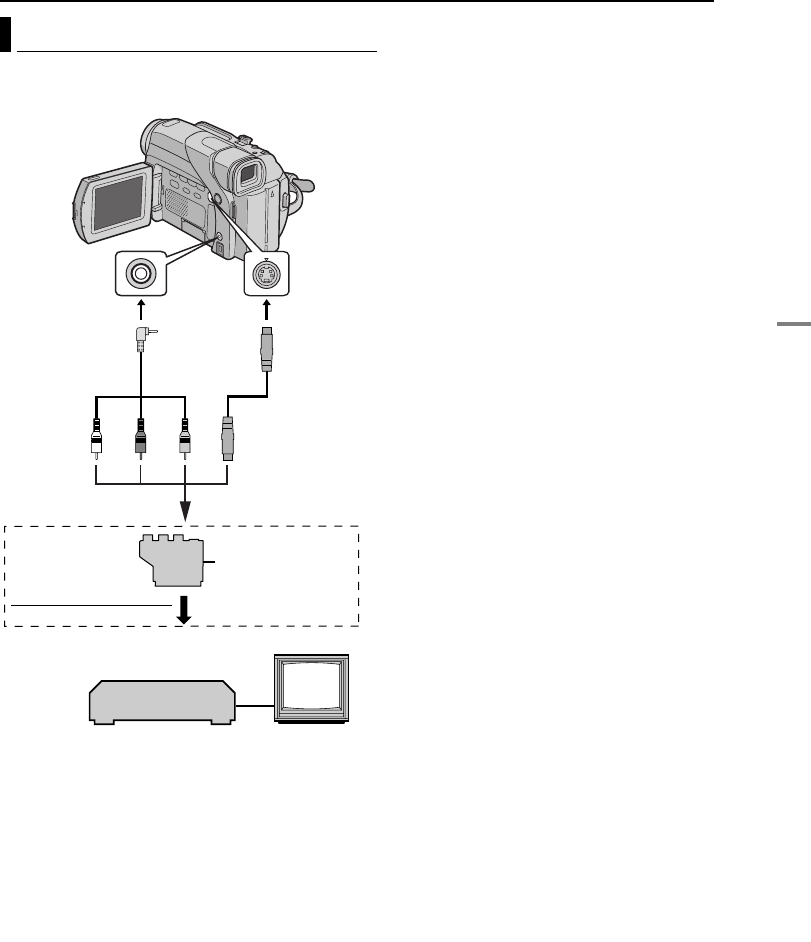
VIDEOBEELDEN WEERGEVEN
VIDEOBEELDEN OPNEMEN & WEERGEVEN
NE 17
MasterPage: Video_Right
Dit zijn enkele types van basisaansluitingen. Raadpleeg
bij het maken van de aansluitingen ook de
gebruiksaanwijzingen van uw videorecorder en tv.
AWit naar AUDIO L IN**
BRood naar AUDIO R IN**
CGeel naar VIDEO IN
DNaar S-VIDEO IN***
* Als uw videorecorder is uitgerust met een SCART-
aansluiting, gebruikt u de meegeleverde kabeladapter.
** Niet vereist als u alleen stilbeelden wilt weergeven.
*** Sluit deze aan als uw tv/videorecorder is voorzien van
een S-VIDEO IN- en een A/V-ingangsaansluiting. In dit
geval is het niet nodig om de gele videokabel aan te
sluiten.
OPMERKING:
Zet de video-uitgangsschakelaar van de kabeladapter in de
vereiste stand:
Y/C: bij een verbinding met een tv of videorecorder die
geschikt is voor Y/C-signalen en via een S-videokabel is
aangesloten.
CVBS: bij een verbinding met een tv of videorecorder die
niet geschikt is voor Y/C-signalen en via een audio-/
videokabel is aangesloten.
1Zorg dat alle apparaten zijn uitgeschakeld.
2Sluit de camcorder op een tv of videorecorder aan
zoals in de afbeelding wordt getoond.
Als u een videorecorder gebruikt, gaat u naar stap 3.
Anders, gaat u naar stap 4.
3Verbind de videorecorderuitgang met de tv-ingang
(zie de gebruiksaanwijzing van uw videorecorder).
4Zet de camcorder, videorecorder en tv aan.
5Zet de videorecorder in de AUX-invoerstand en de tv
in de videostand.
Instellen of de volgende aanduidingen al dan niet op
de aangesloten tv moeten worden weergegeven
●Datum/tijd
Stel “DATE/TIME” in op “AUTO”, “ON” of op “OFF”.
(墌blz. 24, 28)
Of druk op DISPLAY op de afstandsbediening (alleen
meegeleverd bij GR-D93/73/53) om de datum-indicatie
aan/uit te schakelen.
●Tijdcode
Stel “TIME CODE” in op “ON” of op “OFF”. (墌blz. 24, 28)
●Andere aanduidingen dan datum/tijd en tijdcode
Stel “ON SCREEN” in op “OFF”, “LCD” of op “LCD/TV”.
(墌blz. 24, 28)
OPMERKINGEN:
●Gebruik bij voorkeur de netadapter als spanningsbron
in plaats van de accu. (墌blz. 7)
●Om de beelden en het geluid van de camcorder te kunnen
volgen zonder een cassette of geheugenkaart* in het
toestel te doen, zet u de aan/uit-knop op “A” of “M” en zet u
vervolgens uw tv in de juiste stand.
* Alleen GR-D93/73
●Zorg dat het volume van de tv zo laag mogelijk staat om te
voorkomen dat er plotseling veel lawaai klinkt wanneer u de
camcorder aanzet.
●Als u een tv of luidsprekers heeft die niet speciaal zijn
afgeschermd, moet u de luidsprekers niet in de buurt van
de tv plaatsen daar dit ruis in het weergavebeeld van de
camcorder veroorzaakt.
●Wanneer een kabel is aangesloten op de AV-aansluiting,
wordt via de luidspreker geen geluid weergegeven.
Verbindingen met een tv of videorecorder
1234
Tv
Videorecorder
Audio/video-
kabel
(meegeleverd)
Naar AV Naar S
S-videokabel
(los
verkrijgbaar)
Naar tv of videorecorder
“Y/C”/“CVBS”-
selectieschakelaar
video-uitgang
Kabeladapter*
GR-D93PAL.book Page 17 Friday, October 24, 2003 9:07 AM

18 NE
MasterPage: Heading0_Left
D.S.C.-OPNAMES MAKEN (alleen GR-D93/D73)
U kunt uw camcorder als digitale stilbeeldcamera
gebruiken voor het maken van momentopnames.
Stilbeelden worden op de geheugenkaart van de
camcorder opgeslagen.
OPMERKING:
Voer voordat u verdergaat de onderstaande procedures uit:
●Stroomtoevoer (墌blz. 6)
●Een geheugenkaart plaatsen (墌blz. 10)
1Verwijder de lensdop.
2Open de LCD-monitor volledig. (墌blz. 12)
3Zet de schakelaar VIDEO/MEMORY op “MEMORY”.
4Houd de blokkeerknop op de aan/uit-knop ingedrukt
en draai de aan/uit-knop naar “A” of “M”.
●Als u de beeldgrootte en/of beeldkwaliteit wilt wijzigen,
墌blz. 24, 27.
5Druk op SNAPSHOT. De aanduiding “O” wordt
weergegeven terwijl u de momentopname maakt.
●Stilbeelden worden in de momentopnamestand zonder
kader vastgelegd.
●Zie “Bestanden verwijderen” (墌blz. 21) als u ongewenste
momentopnamen wilt verwijderen.
●Als u het geluid van de sluiter niet wilt horen, stelt u “BEEP”
in op “OFF”. (墌blz. 24, 26)
ABeeldgrootte
(墌blz. 27, 52)
BOpnamepictogram
(墌blz. 52)
CKaartpictogram
(墌blz. 52)
DBeeldkwaliteit (墌blz. 27, 52)
EResterend aantal opnames (墌blz. 52)
Aantal beelden dat bij benadering kan worden
opgeslagen
* Los verkrijgbaar
** Meegeleverd
*** Alleen GR-D93
Basisopnames (D.S.C.-momentopname)
Aan/uit-knop
Blokkeerknop
VIDEO/MEMORY
SNAPSHOT
Schermopenknop
Momentopnamestand zonder kader
U hoort het geluid van een sluiter.
Beeldgrootte/
beeldkwaliteit
SD-geheugenkaart
8 MB* 16 MB* 32 MB* 64 MB*
640 x 480/FINE 45 95 205 405
640 x 480/
STANDARD 160 295 625 1215
1024 x 768/FINE 20 45 95 190
1024 x 768/
STANDARD 65 145 310 605
1280 x 960/
FINE*** 13 29 60 125
1280 x 960/
STANDARD*** 45 95 205 425
1600 x 1200/
FINE*** 8 194180
1600 x 1200/
STANDARD*** 28 60 130 275
Beeldgrootte/beeldkwaliteit MultiMediaCard
8 MB** 16 MB* 32 MB*
640 x 480/FINE 55 105 215
640 x 480/STANDARD 190 320 645
1024 x 768/FINE 24 48 100
1024 x 768/STANDARD 75 160 320
1280 x 960/FINE*** 16 32 60
1280 x 960/STANDARD*** 50 105 215
1600 x 1200/FINE*** 10 21 42
1600 x 1200/STANDARD*** 34 65 135
DIGITALE STILBEELDCAMERA (D.S.C.) OPNEMEN EN
WEERGEVEN (alleen GR-D93/D73)
GR-D93PAL_06DSC.fm Page 18 Tuesday, October 28, 2003 3:59 PM

DIGITALE STILBEELDCAMERA (D.S.C.) OPNEMEN EN WEERGEVEN (alleen GR-D93/D73)
NE 19
MasterPage: DSC_Heading0_Right
D.S.C.-WEERGAVE (alleen GR-D93/D73)
De met de camcorder gemaakte stilbeelden worden
automatisch genummerd en in numerieke volgorde op de
geheugenkaart opgeslagen. U kunt de opgeslagen
beelden één voor één bekijken, alsof u door een
fotoalbum bladert.
1Plaats een geheugenkaart. (墌blz. 10)
2Zet de schakelaar VIDEO/MEMORY op “MEMORY”.
3Houd de blokkeerknop op de aan/uit-knop ingedrukt
en zet de aan/uit-knop op “PLAY”.
●Een opgeslagen beeld wordt op het display getoond.
4Druk op 3 om het vorige bestand weer te geven.
Druk op 5 om het volgende bestand weer te geven.
●Als u op INFO drukt, verschijnt informatie over het
weergegeven bestand. (墌blz. 20)
●U kunt ook het gewenste bestand opzoeken in het
indexscherm. (Zie de rechter kolom)
●Het is mogelijk om de weergave op het scherm uit te
schakelen. (墌blz. 20)
OPMERKINGEN:
●Zelfs als u een nieuw stilbeeld maakt terwijl u een stilbeeld
met een lager nummer weergeeft, wordt dat bestaande
beeld niet overschreven, aangezien nieuwe stilbeelden
automatisch altijd na het laatst opgenomen stilbeeld
worden opgeslagen.
●Beelden die zijn opgenomen met een andere
bestandsgrootte dan “640 x 480”, “1024 x 768”,
“1280 x 960”* en “1600 x 1200”* en met een ander
apparaat, worden als miniatuurbeelden weergegeven.
Deze miniatuurbeelden kunnen niet naar een pc worden
overgebracht.
* Alleen GR-D93
●Beelden die zijn gemaakt met apparaten die niet DCF-
compatibel zijn (bijvoorbeeld JVC GR-DVX7), kunnen niet
op deze camcorder worden weergegeven. In dat geval
wordt het bericht “UNSUPPORTED FILE!” weergegeven.
Inzoomen tijdens weergave
Uitsluitend instelbaar met de meegeleverde
afstandsbediening. (墌blz. 16)
Het is mogelijk om automatisch alle op een
geheugenkaart opgeslagen beelden één voor één weer
te geven.
1Voer de stappen 1–3 van “Normale weergave van
stilbeelden” uit.
2Druk op 4/9 om de automatische weergave te
starten.
●Als u tijdens de automatische weergave op 3 drukt,
worden de bestanden in aflopende volgorde weergegeven.
●Als u tijdens de automatische weergave op 5 drukt,
worden de bestanden in oplopende volgorde weergegeven.
3Als u de automatische weergave wilt beëindigen,
drukt u op 8.
Het is mogelijk om meerdere op de geheugenkaart
opgeslagen bestanden tegelijk weer te geven. Dankzij
deze mogelijkheid is het eenvoudiger om specifieke
bestanden terug te vinden.
1Voer de stappen 1–3 van “Normale weergave van
stilbeelden” uit.
2Druk op INDEX. Het index-
scherm verschijnt.
3Draai aan de draaiknop
MMENU/VOL. om de omlijsting
naar het geselecteerde bestand
te verplaatsen.
●Druk op 3 om de vorige pagina
weer te geven. Druk op 5 om
de volgende pagina weer te
geven.
4Druk de draaiknop MMENU/
VOL. in. Het geselecteerde
bestand wordt weergegeven.
●Als u op INFO drukt, verschijnt informatie over het
weergegeven bestand. (墌blz. 20)
Normale weergave van stilbeelden
Aan/uit-knop
Blokkeerknop
8
INFO
4/9
5
3
VIDEO/MEMORY
INDEX
MMENU/VOL.
Automatische weergave van beelden
Zo geeft u het volgende
beeld weer
Zo geeft u het vorige
beeld weer
Indexweergave van bestanden
100-0013 100-0014 100-0015
Automatische weergave
Normale weergave
123
456
78 9
Geselecteerde
bestand
Indexnummer
GR-D93PAL.book Page 19 Friday, October 24, 2003 9:07 AM

20 NE
MasterPage: Heading0_Left
EXTRA FUNCTIES VOOR D.S.C. (alleen GR-D93/D73)
U kunt de relevante bestandsinformatie weergeven door
tijdens de normale weergave of de indexweergave op de
knop INFO te drukken.
FOLDER: Mapnaam (墌blz. 23)
FILE: Bestandsnaam (墌blz. 23)
DATE: Datum waarop het bestand
is gemaakt
SIZE: Beeldgrootte
QUALITY: Beeldkwaliteit
PROTECT: Als u dit instelt op
“ON”, wordt het bestand beveiligd tegen ongewenst
wissen. (Zie de rechter kolom)
●Druk nogmaals op de knop INFO om het informatiescherm
te sluiten.
OPMERKING:
Bij beelden die zijn opgenomen met andere apparaten of zijn
bewerkt op een pc, wordt “QUALITY: – – –” weergegeven.
1Voer de stappen 1–3 van “Normale weergave van
stilbeelden” (墌blz. 19) uit.
2Druk de draaiknop MMENU/VOL. in. Het
menuscherm verschijnt.
3Selecteer “DISPLAY” met de draaiknop MMENU/VOL.
en druk de draaiknop in. Het submenu verschijnt.
4Selecteer “OFF” met de draaiknop MMENU/VOL. en
druk de draaiknop in. De gebruiksstandaanduiding, het
map-/bestandsnummer en de accu-aanduiding ( )
verdwijnen.
●Als u de aanduidingen weer wilt laten weergeven,
selecteert u “ON”.
De beveiligingsstand helpt te voorkomen dat bestanden
ongewenst worden gewist.
1Plaats een geheugenkaart. (墌blz. 10)
2Zet de schakelaar VIDEO/MEMORY op “MEMORY”.
3Houd de blokkeerknop op de aan/uit-knop ingedrukt
en zet de aan/uit-knop op “PLAY”.
●Een opgeslagen bestand wordt op het display getoond.
4Druk de draaiknop MMENU/VOL. in. Het
menuscherm verschijnt.
5Zorg dat “PROTECT” is
gekozen en druk de draaiknop
MMENU/VOL. in. Het submenu
verschijnt.
Het weergegeven bestand
beveiligen
6Selecteer “CURRENT” met de
draaiknop MMENU/VOL. en druk
de draaiknop in. Het scherm
PROTECT verschijnt.
7Druk op 3 of 5 om het
gewenste bestand te selecteren.
8Selecteer “EXECUTE” met de
draaiknop MMENU/VOL. en druk
de draaiknop in.
●Als u de beveiliging wilt opheffen,
selecteert u “RETURN”.
●Herhaal stap 7 en 8 voor alle
bestanden die u wilt beveiligen.
Alle op de geheugenkaart opgeslagen bestanden
beveiligen
6Selecteer “PROT.ALL” met de draaiknop MMENU/
VOL. en druk de draaiknop in. Het scherm PROTECT
verschijnt.
7Selecteer “EXECUTE” met de draaiknop MMENU/
VOL. en druk de draaiknop in.
●Als u de beveiliging wilt opheffen, selecteert u “RETURN”.
OPMERKINGEN:
●Als de markering “ ” verschijnt, is het weergegeven
bestand beveiligd.
●Als de geheugenkaart wordt geïnitialiseerd of beschadigd
raakt, worden ook beveiligde bestanden gewist. Als u
belangrijke bestanden zeker niet wilt kwijtraken, moet u ze
naar een pc overbrengen en daar opslaan.
Bestandsinformatie weergeven
Weergave van aanduidingen op het
scherm verwijderen
Aan/uit-knop
Blokkeerknop
3
VIDEO/MEMORY
5
MMENU/VOL.
INFO
F
F
D
S
Q
P
O
I
A
I
U
R
L
L
T
Z
A
O
D
E
E
E
L
T
E
I
E
R
T
C
Y
T
:
:
:
:
:
:
1
D
1
F
O
0
V
0
I
F
0
C
2
N
F
J
0
4
E
V
0
X
C
0
7
G
1
6
R
0
8
27.10.04
Bestanden beveiligen
RETURN
DISPLAY
M
E
NU
ON
OFF
100-0013
Gebruiksstandaanduiding
Accu-aanduiding
Map-/bestandsnummer
MENU
DISPLAY
BR I HT
END
G
PROTECT
DELETE
DPOF
NO . RES ET
FORMAT
PROTECT
M
E
NU
RENT
PROT . ALL
CANC . AL L
RETURN
CUR
ROTECTP
RETURN
PROTECTED
GR-D93PAL_06DSC.fm Page 20 Tuesday, October 28, 2003 4:00 PM

EXTRA FUNCTIES VOOR D.S.C. (alleen GR-D93/D73)
DIGITALE STILBEELDCAMERA (D.S.C.) OPNEMEN EN WEERGEVEN (alleen GR-D93/D73)
NE 21
MasterPage: DSC_Right
De beveiliging opheffen
Voer voordat u de onderstaande procedure volgt, stap
1–5 bij “Bestanden beveiligen” uit.
De beveiliging van het weergegeven bestand
opheffen
6Selecteer “CURRENT” met de draaiknop MMENU/
VOL. en druk de draaiknop in. Het scherm PROTECT
verschijnt.
7Druk op 3 of 5 om het gewenste bestand te
selecteren.
8Selecteer “EXECUTE” met de draaiknop MMENU/
VOL. en druk de draaiknop in.
●Als u de selectie wilt annuleren, selecteert u “RETURN”.
●Herhaal stap 7 en 8 voor alle bestanden waarvan u de
beveiliging wilt opheffen.
De beveiliging opheffen van alle op de
geheugenkaart opgeslagen bestanden
6Selecteer “CANC.ALL” met de draaiknop MMENU/
VOL. en druk de draaiknop in. Het scherm PROTECT
verschijnt.
7Selecteer “EXECUTE” met de draaiknop MMENU/
VOL. en druk de draaiknop in.
●Als u de selectie wilt annuleren, selecteert u “RETURN”.
Reeds opgeslagen bestanden kunt u stuk voor stuk of
allemaal tegelijk verwijderen.
1Plaats een geheugenkaart. (墌blz. 10)
2Zet de schakelaar VIDEO/MEMORY op “MEMORY”.
3Houd de blokkeerknop op de aan/uit-knop ingedrukt
en zet de aan/uit-knop op “PLAY”.
●Een opgeslagen bestand wordt op het display getoond.
4Druk de draaiknop MMENU/VOL. in. Het
menuscherm verschijnt.
5Selecteer “DELETE” met de draaiknop MMENU/VOL.
en druk de draaiknop in. Het submenu verschijnt.
Het weergegeven bestand verwijderen
6Selecteer “CURRENT” met de
draaiknop MMENU/VOL. en druk
de draaiknop in. Het scherm
DELETE verschijnt.
7Druk op 3 of 5 om het
gewenste bestand te selecteren.
8Selecteer “EXECUTE” met de
draaiknop MMENU/VOL. en druk
de draaiknop in.
●Als u het verwijderen wilt annuleren,
selecteert u “RETURN”.
●Herhaal stap 7 en 8 voor alle
bestanden die u wilt verwijderen.
OPMERKING:
Als u de markering “ ” ziet, is het geselecteerde bestand
beveiligd en kan het niet worden verwijderd.
Alle op de geheugenkaart opgeslagen bestanden
verwijderen
6Selecteer “ALL” met de draaiknop MMENU/VOL. en
druk de draaiknop in. Het scherm DELETE verschijnt.
7Selecteer “EXECUTE” met de draaiknop MMENU/
VOL. en druk de draaiknop in.
●Als u het verwijderen wilt annuleren, selecteert u
“RETURN”.
OPMERKINGEN:
●Beveiligde bestanden (墌blz. 20) kunnen niet worden
verwijderd. U kunt deze alleen verwijderen als u eerst de
beveiliging opheft.
●Wanneer bestanden eenmaal zijn verwijderd, kunt u deze
niet meer terughalen. Controleer voordat u bestanden
verwijdert of u ze wel echt wilt verwijderen.
LET OP:
Verwijder de geheugenkaart niet en voer ook geen andere
handelingen uit (zet bijvoorbeeld de camcorder niet uit) terwijl
u bestanden verwijdert. Zorg ook dat u de meegeleverde
netadapter gebruikt, aangezien de gegevens op de
geheugenkaart beschadigd kunnen raken als de accu tijdens
het verwijderen leegraakt. Als de gegevens op de
geheugenkaart beschadigd raken, initialiseert u de kaart.
(墌blz. 23)
Het is mogelijk om stilbeelden van een band naar een
geheugenkaart te kopiëren.
1Plaats een cassette. (墌blz. 10)
2Plaats een geheugenkaart. (墌blz. 10)
3Zet de schakelaar VIDEO/MEMORY op “VIDEO”.
4Houd de blokkeerknop op de aan/uit-knop ingedrukt
en zet de aan/uit-knop op “PLAY”.
5Stel “ COPY” in op “ON”. (墌blz. 24, 28)
6Druk op 4/9 om de weergave te starten.
7Druk nogmaals op 4/9 om de weergave van
stilbeelden starten op het punt waarop u wilt kopiëren.
8Als u het beeld wilt kopiëren, drukt u op SNAPSHOT.
●De aanduiding “ ” verschijnt tijdens het dubben.
●Het geselecteerde beeld wordt op de geheugenkaart
opgeslagen.
OPMERKINGEN:
●Als u in stap 8 op SNAPSHOT drukt terwijl er geen
geheugenkaart in het apparaat aanwezig is, verschijnt het
bericht “COPYING FAILED”.
●Als een met “WIDE MODE” (墌blz. 26) op band
opgenomen beeld naar een geheugenkaart wordt
gekopieerd, wordt het signaal dat de stand WIDE
identificeert niet meegekopieerd.
●Als u de weergave van speciale effecten voor een
videobeeld wilt kopiëren, voert u de procedure tot stap 8 uit
met de (meegeleverde) afstandbediening. (墌blz. 16)
●Beelden worden gekopieerd met 640 x 480 pixels.
Bestanden verwijderen
DELETE
M
E
NU
RENT
ALL
RETURN
CUR
ELETED
EXECUTE
DELETE?
RETURN
Op een band opgenomen stilbeelden naar
een geheugenkaart kopiëren
GR-D93PAL.book Page 21 Friday, October 24, 2003 9:07 AM
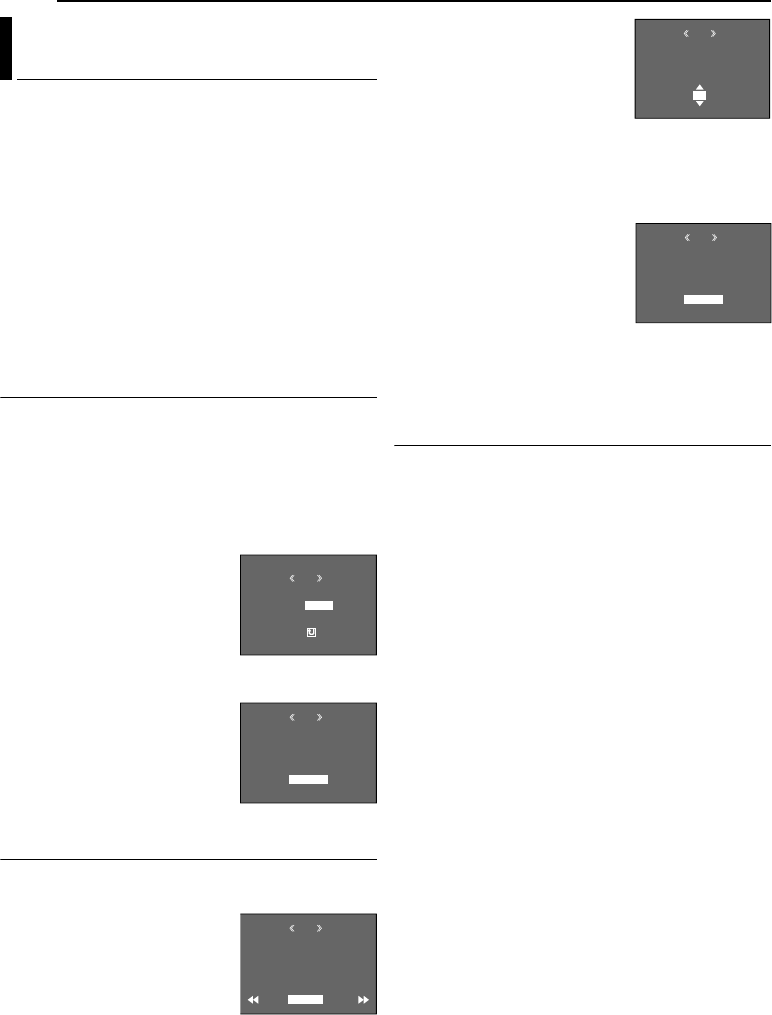
EXTRA FUNCTIES VOOR D.S.C. (alleen GR-D93/D73)
22 NE
MasterPage: Left
Deze camcorder is compatibel met de standaard DPOF
(Digital Print Order Format) om ondersteuning te kunnen
bieden voor toekomstige systemen, zoals automatisch
afdrukken. U kunt een van de twee afdrukinformatie-
instellingen selecteren voor beelden die op de
geheugenkaart zijn opgeslagen: “Alle stilbeelden
afdrukken (één afdruk per stilbeeld)” of “Afdrukken door
stilbeelden en het aantal afdrukken te selecteren”.
OPMERKINGEN:
●Als u een geheugenkaart plaatst die al op de hieronder
getoonde wijze is ingesteld met een printer die compatibel
is met DPOF, worden automatisch afdrukken gemaakt van
de geselecteerde stilbeelden.
●Als u beelden wilt afdrukken die op band zijn opgenomen,
moet u ze eerst overbrengen naar een geheugenkaart.
(墌blz. 21)
Alle stilbeelden afdrukken (één afdruk per stilbeeld)
1Plaats een geheugenkaart. (墌blz. 10)
2Zet de schakelaar VIDEO/MEMORY op “MEMORY”.
3Houd de blokkeerknop op de aan/uit-knop ingedrukt
en zet de aan/uit-knop op “PLAY”.
●Een opgeslagen bestand wordt op het display getoond.
4Druk de draaiknop MMENU/VOL. in. Het
menuscherm verschijnt.
5Selecteer “DPOF” met de
draaiknop MMENU/VOL. en druk
de draaiknop in. Het submenu
verschijnt.
6Selecteer “ALL 1” met de
draaiknop MMENU/VOL. en druk
de draaiknop in. Het scherm DPOF
verschijnt.
7Selecteer “EXECUTE” met de
draaiknop MMENU/VOL. en druk
de draaiknop in. Het normale
weergavescherm verschijnt.
●Als u de selectie wilt annuleren,
selecteert u “RETURN”.
Afdrukken door stilbeelden en het aantal afdrukken
te selecteren
1Voer de stappen 1–5 van “Alle stilbeelden afdrukken
(één afdruk per stilbeeld)” uit.
2Selecteer “CURRENT” met de
draaiknop MMENU/VOL. en druk
de draaiknop in. Het scherm DPOF
verschijnt.
3Druk op 3 of 5 om het
gewenste bestand te selecteren.
4Draai aan de draaiknop MMENU/VOL. om de
nummeraanduiding (00) te selecteren. Druk de
draaiknop in.
5Selecteer het aantal afdrukken
door de draaiknop MMENU/VOL.
in de richting van “+” te draaien als
u een groter aantal wilt, of in de
richting van “–” als u een kleiner
aantal wilt. Vervolgens drukt u de
draaiknop in.
●Herhaal stap 3 tot en met 5 voor het gewenste aantal
afdrukken.
●Het maximumaantal afdrukken dat u kunt instellen, is 15.
●Als u het aantal afdrukken wilt wijzigen, selecteert u het
beeld nogmaals en past u het aantal aan.
6Selecteer “RETURN” met de
draaiknop MMENU/VOL. en druk
de draaiknop in. De tekst “SAVE?”
verschijnt.
●Als u in stap 3 tot en met 5 geen
instellingen had gewijzigd, verschijnt
het menuscherm weer.
7Draai aan de draaiknop MMENU/VOL. om
“EXECUTE” te selecteren als u de net opgegeven
instelling wilt opslaan en druk de draaiknop in.
●Als u de selectie wilt annuleren, selecteert u “CANCEL”.
Het aantal afdrukken weer op nul instellen
1Voer de stappen 1–5 van “Alle stilbeelden afdrukken
(één afdruk per stilbeeld)” uit.
2Selecteer “RESET” met de draaiknop MMENU/VOL.
en druk de draaiknop in. Het scherm DPOF verschijnt.
3Selecteer “EXECUTE” met de draaiknop MMENU/
VOL. en druk de draaiknop in. Het normale
weergavescherm verschijnt.
●Als u de selectie wilt annuleren, selecteert u “RETURN”.
●Het aantal afdrukken wordt voor alle stilbeelden op nul
ingesteld.
LET OP:
Terwijl u de bovenstaande procedure uitvoert, mag u de
stroomtoevoer nooit onderbreken, aangezien de
geheugenkaart hierdoor beschadigd kan raken.
Afdrukinformatie instellen (instelling
DPOF)
DPOF
M
E
NU
RENT
ALL 1
RESET
CUR
RETURN
DPOF
EXECUTE
ALL1?
RETURN
RETURN
SHEETS
DPOF
00
SHEETS
DPOF
05
DPOF
EXECUTE
SAVE?
CANCEL
GR-D93PAL.book Page 22 Friday, October 24, 2003 9:07 AM
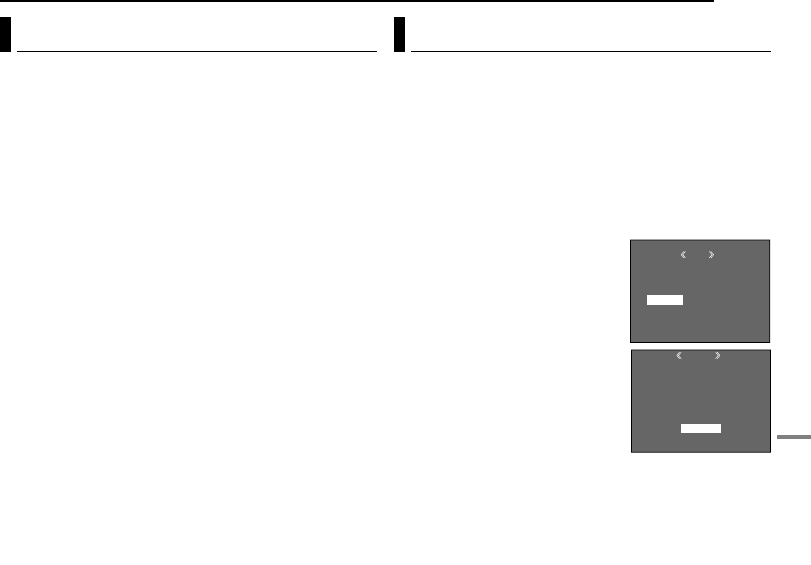
EXTRA FUNCTIES VOOR D.S.C. (alleen GR-D93/D73)
DIGITALE STILBEELDCAMERA (D.S.C.) OPNEMEN EN WEERGEVEN (alleen GR-D93/D73)
NE 23
MasterPage: DSC_Right
Als u de bestandsnaam opnieuw instelt, wordt een
nieuwe map gemaakt. De nieuwe bestanden die u
maakt, worden in deze nieuwe map opgeslagen. Het is
handig om de nieuwe bestanden van eerder gemaakte
bestanden te scheiden.
1Plaats een geheugenkaart. (墌blz. 10)
2Zet de schakelaar VIDEO/MEMORY op “MEMORY”.
3Houd de blokkeerknop op de aan/uit-knop ingedrukt
en zet de aan/uit-knop op “PLAY”.
●Een opgeslagen bestand wordt op het display getoond.
4Druk de draaiknop MMENU/VOL. in. Het
menuscherm verschijnt.
5Selecteer “NO. RESET” met de draaiknop MMENU/
VOL. en druk de draaiknop in. Het scherm NO. RESET
verschijnt.
6Selecteer “EXECUTE” met de draaiknop MMENU/
VOL. en druk de draaiknop in. De nieuwe map (b.v.
“101JVCGR”) wordt gemaakt en de bestandsnaam van
de volgende opname begint vanaf DVC00001.
Bestands- en mapnamen
Elke keer dat u een opname maakt, wordt een
bestandsnaam gemaakt met een nummer dat hoger is
dan het grootste nummer van de in gebruik zijnde
bestandsnaam. Zelfs als u een beeldbestand of
videofragmentbestand verwijdert dat een nummer heeft
dat midden in het bereik valt, wordt dat nummer niet voor
een nieuwe opname gebruikt. Er blijft een gat in de
numerieke volgorde. Wanneer de bestandsnaam
DVC09999 bereikt, wordt een nieuwe map (bijvoorbeeld
“101JVCGR”) gemaakt en de bestandsnaamnummering
begint in die map opnieuw bij DVC00001.
U kunt geheugenkaarten op elk gewenst moment
initialiseren.
Wanneer u een geheugenkaart initialiseert, worden alle
daarop opgeslagen bestanden en gegevens gewist, ook
als ze beveiligd zijn.
1Zet de schakelaar VIDEO/MEMORY op “MEMORY”.
2Houd de blokkeerknop op de aan/uit-knop ingedrukt
en zet de aan/uit-knop op “PLAY”.
3Open de LCD-monitor volledig. (墌blz. 12)
4Druk de draaiknop MMENU/
VOL. in. Het menuscherm
verschijnt.
5Selecteer “FORMAT” met de
draaiknop MMENU/VOL. en druk
de draaiknop in. Het scherm
FORMAT verschijnt.
6Selecteer “EXECUTE” met de
draaiknop MMENU/VOL. en druk
de draaiknop in. De
geheugenkaart wordt geïnitialiseerd.
●Wanneer de initialisatie klaar is, verschijnt “NO IMAGES
STORED”.
●Als u de initialisatie wilt annuleren, selecteert u “RETURN”.
LET OP:
Voer tijdens de initialisatie geen andere handelingen uit (zet
de camcorder bijvoorbeeld niet uit). Zorg ook dat u de
meegeleverde netadapter gebruikt, aangezien de
geheugenkaart beschadigd kan raken als de accu tijdens de
initialisatie leegraakt. Als de gegevens op de geheugenkaart
beschadigd raken, initialiseert u de kaart.
De bestandsnaam opnieuw instellen Een geheugenkaart initialiseren
MENU
DISPLAY
BR I GHT
END
PROTECT
DELETE
DPOF
NO . RESET
FORMAT
ORMA TF
EXECUTE
DATA?EX I ST I NG
ERASE AL L
RETURN
GR-D93PAL.book Page 23 Friday, October 24, 2003 9:07 AM

24 NE
MasterPage: Heading0_Left
MENU’S VOOR GEDETAILLEERDE AANPASSINGEN
Deze camcorder is voorzien van een gebruiksvriendelijk
menusysteem dat op het scherm wordt weergegeven.
Via dit menusysteem kunt u een groot aantal
gedetailleerde camcorderinstellingen eenvoudiger
opgeven. (墌blz. 25 – 28)
1Stel de schakelaar VIDEO/MEMORY (alleen GR-D93/
73) en de aan/uit-knop in als volgt.
Menu’s voor video- en D.S.C.-opnames (alleen
GR-D93/73):
●Zet de schakelaar VIDEO/MEMORY op “VIDEO” of
“MEMORY”. (alleen GR-D93/73)
●Houd de blokkeerknop op de aan/uit-knop ingedrukt en zet
de aan/uit-knop op “M”.
Menu’s voor videoweergave:
●Zet de schakelaar VIDEO/MEMORY op “VIDEO”. (alleen
GR-D93/73)
●Houd de blokkeerknop op de aan/uit-knop ingedrukt en zet
de aan/uit-knop op “PLAY”.
●Meer informatie over D.S.C.-weergavemenu’s vindt u bij
“D.S.C.-WEERGAVE (alleen GR-D93/D73)” (墌blz. 19).
2Open de LCD-monitor volledig. (墌blz. 12)
3Druk de draaiknop MMENU/VOL. in. Het
menuscherm verschijnt.
4Draai aan de draaiknop MMENU/VOL. om de
gewenste functie te selecteren en druk de draaiknop in.
Het geselecteerde functiemenu verschijnt.
5De hieronder beschreven instellingsprocedure hangt
af van de geselecteerde functie.
Menu’s zonder submenu’s
vWIPE/FADER (墌blz. 30)
rPROGRAM AE (墌blz. 30)
pEXPOSURE (墌blz. 33)
uW. BALANCE (墌blz. 34)
1) Draai aan de draaiknop
MMENU/VOL. om de gewenste
optie te selecteren.
●Voorbeeld: Menu rPROGRAM
AE
2) Druk de draaiknop MMENU/
VOL. in om de selectie te
voltooien. Het menuscherm
verschijnt weer.
●Herhaal de procedure voor
eventuele andere functiemenu’s
die u wilt instellen.
3) Druk de draaiknop MMENU/
VOL. nogmaals in. Het
menuscherm wordt gesloten.
Menu’s met submenu’s
mCAMERA (墌blz. 25)
qMANUAL (墌blz. 25)
sSYSTEM (墌blz. 26)
nCAMERA DISPLAY
(墌blz. 27)
oDSC (alleen GR-D93/73)
(墌blz. 27)
tVIDEO (墌blz. 28)
nVIDEO DISPLAY (墌blz. 28)
1) Draai aan de draaiknop
MMENU/VOL. om de gewenste
functie te selecteren en druk de
draaiknop in. Het submenu
verschijnt.
●Voorbeeld: Menu mCAMERA
2) Draai aan de draaiknop
MMENU/VOL. om de gewenste
optie te selecteren.
3) Druk de draaiknop MMENU/
VOL. in om de selectie te
voltooien.
●Herhaal de procedure voor
eventuele andere functiemenu’s
die u wilt instellen.
4) Druk de draaiknop MMENU/
VOL. in. Het menuscherm
verschijnt weer.
●Herhaal de procedure voor
eventuele andere functiemenu’s
die u wilt instellen.
5) Druk de draaiknop MMENU/
VOL. nogmaals in. Het
menuscherm wordt gesloten.
De menu-instellingen wijzigen
Aan/uit-knop
Blokkeerknop
VIDEO/MEMORY (alleen GR-D93/73)
MMENU/VOL.
HIDE
– FA R ET
LADE
– FA R
KC
.WDE
– FA R
RNPE
C WI –
RE
NDPE
W WI –
WO
IDPE
S WI –
E
ORPE
D WI –
RO
PE
S WI –
LL
W
B
B
O
I
L
O
C
R/F
DIPE WA
E
UTPE
S WI –RETH
OFF
ID
O V E
OFONR–AT INA R F
NRETUR
DU DMSO N EO–STRE EO
OFPU
A INS/ V T F–
E C–MOD RE
OFCO Y P F–
Menuscherm voor video-
opname en D.S.C.-opname
Menuscherm voor
videoweergave
E RA
ROG PM
A
UT E SH T R
OR S SP T
O W
SN
OT
I SP
L GHT
TWILIGHT
SEPIA
MONOTONE
UT E SH T R
Het pictogram van het
geselecteerde menu
knippert.
Geselecteerde
instelling
ME
A CA R
–
12ODU–D M SO N E tib
40
O– ZO M
x
FUDEA– MO SN P LL
AU
I– UP GA N OT A
NRETUR
CMODRE E
Het pictogram van het
geselecteerde menu
knippert.
Geselecteerde
functie
ME
A CA R
–
CMODRE E
NRE TUR
Submenu
ME
A CA R
–
12ODU–D M SO N E tib
40
O– ZO M
x
FUDEA– MO SN P LL
AU
I– UP GA N OT A
CMODRE E
NRETUR
GEAVANCEERDE FUNCTIES
GR-D93PAL.book Page 24 Friday, October 24, 2003 9:07 AM

MENU’S VOOR GEDETAILLEERDE AANPASSINGEN
GEAVANCEERDE FUNCTIES
NE 25
MasterPage: Advan_Right
CAMERA
De “m”-instellingen worden van kracht op het moment
dat u de aan/uit-knop instelt op “A” of op “M”. U kunt de
menu-instellingen echter alleen wijzigen als de aan/uit-
knop in de stand “M” staat.
[ ] = fabrieksinstelling
[SP]: Om op te nemen met de SP-functie (standaard
speelduur)
LP: Long Play (lange weergave) is economischer, omdat
u beschikt over 1,5 keer de normale opnametijd van een
band.
OPMERKINGEN:
●Audiodubben (墌blz. 38) en invoegmontage (墌blz. 38)
zijn mogelijk op banden die zijn opgenomen met de
opnamesnelheid SP. (alleen GR-D93/73/53)
●Als de opnamefunctie wordt veranderd, zal het
weergavebeeld bij het omschakelpunt onscherp zijn.
●Speel cassettes die met de snelheid LP zijn opgenomen bij
voorkeur met deze camcorder af.
●Tijdens de weergave van een band die met een andere
camcorder is opgenomen, verschijnen er mogelijk
ruisblokken in beeld of valt het geluid soms weg.
[12 bit]: In deze stand is video-opname van stereogeluid
mogelijk op vier aparte kanalen. Deze stand wordt
aanbevolen wanneer u wilt audiodubben. (gelijkwaardig
aan de stand 32 kHz van vorige modellen)
16 bit: In deze stand is video-opname van stereogeluid
op twee aparte kanalen mogelijk. (gelijkwaardig aan de
stand 48 kHz van vorige modellen)
16X (GR-D73/53/23), 10X (GR-D93): Wanneer u “16X”
(“10X” voor GR-D93) instelt terwijl u gebruik maakt van
de digitale zoomfunctie, wordt de zoomvergroting
teruggebracht naar 16X (“10X” voor GR-D93), aangezien
het digitale inzoomen in dat geval wordt uitgeschakeld.
[40X]*: Hierbij kunt u wel gebruik maken van de digitale
zoomfunctie. Doordat beelden digitaal worden verwerkt
en uitvergroot, zijn zoomwaarden mogelijk van 16X (10X
voor GR-D93) (de limiet voor optisch zoomen) tot een
maximum van 40X digitale uitvergroting.
700X*: Hierbij kunt u wel gebruik maken van de digitale
zoomfunctie. Doordat beelden digitaal worden verwerkt
en uitvergroot, zijn zoomwaarden mogelijk van 16X (10X
voor GR-D93) (de limiet voor optisch zoomen) tot een
maximum van 700X digitale uitvergroting.
* Alleen beschikbaar als de schakelaar VIDEO/MEMORY is
ingesteld op “VIDEO”. (alleen GR-D93/73)
[FULL]: Momentopnamestand zonder kader
PIN-UP: Pin-upstand
FRAME: Momentopnamestand met kader
Zie “Momentopnames (tijdens video-opnames)”
(墌blz. 31) voor meer informatie over de procedure.
OFF: Met deze functie kunt u in het donker opnamen
maken zonder dat de helderheid van het beeld achteruit
gaat.
[AGC]: Het beeld is mogelijk korrelig, maar het beeld is
wel helder.
AUTO : De sluitertijd wordt automatisch aangepast.
Het met een lange sluitertijd filmen van een voorwerp in
een donkere omgeving zorgt voor een helderder beeld
dan in de stand AGC, maar de bewegingen van het
gefilmde voorwerp zijn niet vloeiend en natuurlijk. Het
beeld kan nogal korrelig zijn. Terwijl de sluitertijd
automatisch wordt aangepast, wordt “ ”
weergegeven.
MANUAL
De “q”-instellingen worden pas van kracht wanneer u
de aan/uit-knop instelt op “M”.
[ ] = fabrieksinstelling
OFF: Hiermee schakelt u de functie uit.
[ON ]: Deze functie kunt u gebruiken om onstabiele
beelden te compenseren die het gevolg zijn van
bewegingen van de camera, met name bij sterk
inzoomen.
OPMERKINGEN:
●Als er te veel beweging is en in de volgende
omstandigheden is accurate stabilisatie vaak niet meer
mogelijk:
• Wanneer u voorwerpen met verticale of horizontale
strepen filmt.
• Wanneer u donkere of vage voorwerpen filmt.
• Wanneer u voorwerpen met veel achtergrondlicht filmt.
• Wanneer u scènes filmt met beweging in verschillende
richtingen.
• Wanneer u scènes filmt met een contrast-arme
achtergrond.
●Schakel deze stand uit als u opneemt terwijl de camcorder
op een statief staat.
●Het lampje “ ” knippert of dooft als de stabilisatiefunctie
niet kan worden gebruikt.
Opnamemenu’s
REC MODE
SOUND MODE
ZOOM
SNAP MODE
GAIN UP
DIS
[FULL] PIN-UP FRAME
GR-D93PAL.book Page 25 Friday, October 24, 2003 9:07 AM

MENU’S VOOR GEDETAILLEERDE AANPASSINGEN
26 NE
MasterPage: Left
[OFF]: Hiermee schakelt u de functie uit.
ON: Meestal hangt de afstand tot een voorwerp waarbij
de lens is scherpgesteld af van de zoominstelling. Tenzij
de afstand tot het voorwerp meer dan 1 m bedraagt, is
de lens niet scherpgesteld bij de maximale macro-
instelling. Wanneer “ON” is ingeschakeld, kunt u een zo
groot mogelijk voorwerp filmen op een afstand van
ongeveer 60 cm.
OPMERKING:
Afhankelijk van de zoominstelling is het mogelijk dat de lens
niet kan scherpstellen.
[OFF]: Als u deze instelling kiest, blijven de
schermverhoudingen ongewijzigd. Voor weergave op
een tv met normale schermverhoudingen.
CINEMA* : Boven en onder aan het scherm wordt een
zwarte strook toegevoegd. De aanduiding verschijnt.
Tijdens weergave op breedbeeld-tv’s, worden de zwarte
stroken aan de boven- en onderkant van het scherm
weggelaten en wordt de schermverhouding 16:9.
Raadpleeg de handleiding van uw breedbeeld-tv als u
deze stand gebruikt. Tijdens weergave/opname op een
tv/LCD-scherm/zoeker met schermverhouding 4:3,
worden boven en onder aan het scherm zwarte stroken
toegevoegd zodat het beeld eruit ziet als een
bioscoopbeeld met de schermverhouding 16:9.
SQUEEZE* : Voor weergave op tv’s met een
schermverhouding van 16:9. Het beeld wordt natuurlijk
opgerekt om te zorgen dat het zonder vervorming precies
binnen het scherm past. De aanduiding verschijnt.
Raadpleeg de handleiding van uw breedbeeld-tv als u
deze stand gebruikt. Bij weergave/opname op een tv/
LCD-scherm/zoeker met de schermverhouding 4:3 wordt
het beeld verticaal opgerekt.
* Alleen beschikbaar als de schakelaar VIDEO/MEMORY is
ingesteld op “VIDEO”. (alleen GR-D93/73)
[OFF]: Hiermee schakelt u de functie uit.
ON : Helpt om de ruis te verminderen die door wind
wordt veroorzaakt. De aanduiding “ ” verschijnt. Bij
gebruik van deze functie verandert de geluidskwaliteit.
Dit is normaal.
SYSTEM
De “s”-functies die u instelt wanneer de aan/uit-knop op
“M” staat, worden ook doorgevoerd als u de aan/uit-knop
op “PLAY” zet.
[ ] = fabrieksinstelling
OFF: Schakelt het geluid uit telkens wanneer een
bediening wordt uitgevoerd. Het sluiter-geluidseffect
wordt ook uitgeschakeld, maar het sluitergeluid wordt op
de band opgenomen tijdens een video-momentopname
(墌blz. 31).
BEEP: Het piepsignaal wordt weergegeven wanneer de
stroomtoevoer wordt in- of uitschakeld, en aan het begin
en einde van elke opname. Het sluitergeluidseffect wordt
hiermee ook ingeschakeld. (墌blz. 18, 31)
[MELODY]: In plaats van een piepsignaal wordt een
melodie weergegeven wanneer u een handeling uitvoert.
Het sluitergeluidseffect wordt hiermee ook ingeschakeld.
(墌blz. 18, 31)
OFF: Hiermee schakelt u de werking van de
afstandsbediening uit.
[ON]: Hiermee schakelt u de werking van de
afstandsbediening in.
Als u in het bezit bent van de GR-D23: Het is raadzaam
dat u deze functie instelt op “OFF” om de ongewenste
werking te voorkomen.
OFF: Er vindt geen automatische demonstratie plaats.
[ON]: In deze stand worden bepaalde functies
gedemonstreerd zoals Programma AE met speciale
effecten, enzovoort. U kunt de automatische
demonstratie gebruiken om na te gaan hoe deze functies
werken. De demonstratie begint in de volgende gevallen:
●Wanneer het menuscherm is gesloten nadat u “DEMO
MODE” hebt ingesteld op “ON”.
●Als “DEMO MODE” is ingesteld op “ON” en de camcorder
ongeveer 3 minuten lang niet bediend wordt nadat de aan/
uit-knop is ingesteld op “A” of “M”.
De demonstratie wordt onderbroken als u tijdens de
demonstratie een handeling met het toestel uitvoert. Als
u vervolgens tenminste 3 minuten geen handelingen
meer uitvoert, wordt de demonstratie hervat.
OPMERKINGEN:
●Als zich een cassette in de camcorder bevindt, kan de
demonstratie niet worden ingeschakeld.
●De “DEMO MODE” blijft ook op “ON” (aan) staan wanneer
u de stroomtoevoer naar de camcorder onderbreekt.
●Als “DEMO MODE” ingesteld blijft op “ON”, zijn sommige
functies niet beschikbaar. Stel deze optie na het bekijken
van de demonstratie in op “OFF”.
[LCD]: Het beeld wordt op de LCD-monitor weergegeven
wanneer de zoeker wordt uitgetrokken terwijl de LCD-
monitor is geopend.
FINDER: Het beeld wordt in de zoeker weergegeven
wanneer de zoeker wordt uitgetrokken terwijl de LCD-
monitor is geopend.
EXECUTE: Alle instellingen worden teruggezet naar de
in de fabriek opgegeven waarde.
RETURN: Alle instellingen worden niet teruggezet naar
de in de fabriek opgegeven waarde.
TELE MACRO
WIDE MODE
WIND CUT
BEEP
REMOTE
DEMO MODE
PRIORITY
CAM RESET
GR-D93PAL.book Page 26 Friday, October 24, 2003 9:07 AM
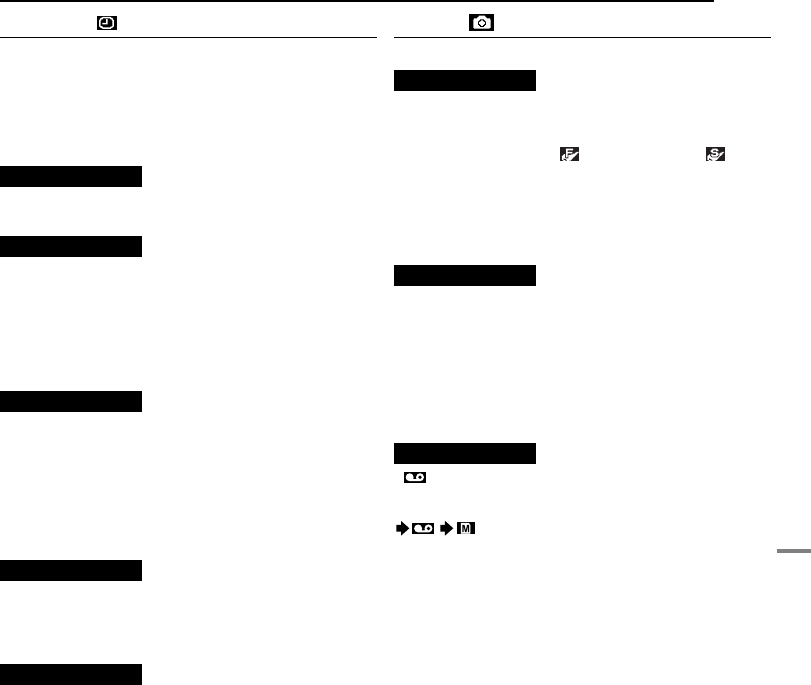
MENU’S VOOR GEDETAILLEERDE AANPASSINGEN
GEAVANCEERDE FUNCTIES
NE 27
MasterPage: Advan_Right
CAMERA DISPLAY
●De “n” (CAMERA DISPLAY)-instellingen zijn van kracht
zelfs als de aan/uit-knop op “A” staat. U kunt de menu-
instellingen echter alleen wijzigen als de aan/uit-knop in de
stand “M” staat.
●De “n” (CAMERA DISPLAY)-instellingen gelden alleen
voor het opnemen van beelden, behalve “BRIGHT”.
[ ] = fabrieksinstelling
墌blz. 9, “De helderheid van het LCD-scherm
aanpassen”
LCD: Hiermee voorkomt u dat de aanduidingen van de
camcorder (met uitzondering van datum, tijd en tijdcode)
op het eventueel aangesloten tv-scherm worden
weergegeven.
[LCD/TV]: Hiermee zorgt u dat de aanduidingen van de
camcorder op het tv-scherm worden gegeven wanneer
de camcorder op een tv is aangesloten.
OFF: De datum/tijd wordt niet weergegeven.
[AUTO]: De datum/tijd wordt ongeveer 5 seconden lang
weergegeven als de aan/uit-knop wordt ingesteld op “A”
of “M” in plaats van op “OFF”.
ON: De datum/tijd wordt altijd weergegeven.
●U kunt de datumaanduiding ook in-/uitschakelen door op de
knop DISPLAY van de afstandsbediening (alleen
meegeleverd bij GR-D93/73/53) te drukken. (墌blz. 17, 35)
[OFF]: De tijdcode wordt niet weergegeven.
ON: De tijdcode wordt weergegeven op de camcorder en
de aangesloten tv. Beeldnummers worden tijdens het
opnemen niet weergegeven. (墌blz. 13)
墌blz. 8, “Datum/tijd instellen”
DSC (alleen GR-D93/73)
[ ] = fabrieksinstelling
[FINE] /STANDARD
U kunt de beeldkwaliteit naar uw eigen voorkeuren
instellen. Dit toestel beschikt over twee instellingen voor
de beeldkwaliteit: FINE ( ) en STANDARD ( ) (in
volgorde van kwaliteit).
OPMERKING:
Het aantal beelden dat kan worden opgeslagen, hangt af van
de gekozen beeldkwaliteit, maar ook van de beeldcompositie
en het soort geheugenkaart dat u gebruikt. (墌blz. 18)
GR-D73: 640 x 480 / [1024 x 768]
GR-D93: 640 x 480 / 1024 x 768 / [1280 x 960] /
1600 x 1200
U kunt de beeldgrootte naar uw eigen voorkeuren
instellen. (墌blz. 18)
OPMERKING:
U kunt de instellingen alleen wijzigen als de schakelaar
VIDEO/MEMORY op “MEMORY” staat.
[]: Als u momentopnames maakt terwijl de
schakelaar VIDEO/MEMORY op “VIDEO” staat, worden
de stilbeelden alleen op band opgenomen.
/ : Als u momentopnames maakt terwijl de
schakelaar VIDEO/MEMORY op “VIDEO” staat, worden
de stilbeelden niet alleen op band opgenomen maar ook
op de geheugenkaart (640 x 480 pixels). In deze stand is
de optie “SNAP MODE” in het menu CAMERA ook van
toepassing op geheugenkaartopnames.
BRIGHT
ON SCREEN
DATE/TIME
TIME CODE
CLOCK ADJ.
QUALITY
IMAGE SIZE
REC SELECT
GR-D93PAL.book Page 27 Friday, October 24, 2003 9:07 AM

MENU’S VOOR GEDETAILLEERDE AANPASSINGEN
28 NE
MasterPage: Left
VIDEO
[ ] = fabrieksinstelling
SOUND MODE en NARRATION
Terwijl de videoband wordt afgespeeld, wordt
automatisch nagegaan in welke geluidsstand de opname
is gemaakt en wordt het geluid weergegeven. Selecteer
het type geluid dat u bij de beeldweergave wilt gebruiken.
Volg de menutoegangsprocedure op bladzijde 24,
selecteer “SOUND MODE” of “NARRATION” in het
menuscherm en selecteer de gewenste instelling.
[STEREO ]: Het geluid wordt via beide “L”- en “R”-
kanalen in stereo weergegeven.
SOUND L : Het geluid wordt via het “L”-kanaal
weergegeven.
SOUND R : Het geluid wordt via het “R”-kanaal
weergegeven.
[OFF]: Het oorspronkelijke geluid wordt via beide “L”- en
“R”-kanalen in stereo weergegeven.
ON: Het gedubde geluid wordt via beide “L”- en “R”-
kanalen in stereo weergegeven.
MIX: De oorspronkelijke en gedubde geluiden worden
gecombineerd en in stereo via zowel het “L”- als het “R”-
kanaal weergegeven.
OPMERKINGEN:
●Als u in het bezit bent van de GR-D93/73/53: U kunt ook de
knop AUDIO op de meegeleverde afstandsbediening
(墌blz. 15) gebruiken om het uitgangsgeluid te veranderen
(zonder dat u het menu Playback hoeft te gebruiken).
●De instelling “SOUND MODE” is zowel voor 12-bits als voor
16-bits geluid beschikbaar. (Bij vorige modellen werd
“12-bits” “32 kHz” genoemd en “16-bits” “48 kHz”.)
●Tijdens het door- of terugspoelen kan niet worden
nagegaan in welke geluidsstand de opname is gemaakt.
Tijdens de weergave wordt de geluidsstand in de
linkerbovenhoek weergegeven.
Hiermee kunt u de gewenste opnamesnelheid (SP of LP)
instellen. Het is raadzaam in het menu VIDEO de optie
“REC MODE” te selecteren als u deze camcorder tijdens
het dubben als opnameapparaat gebruikt.
(墌blz. 35, 36)
OPMERKING:
U kunt “REC MODE” instellen wanneer de aan/uit-knop is
ingesteld op “PLAY” of op “M”.
[OFF]: Als u tijdens het afspelen van de band op de knop
SNAPSHOT drukt, wordt de beeldweergave onderbroken
en na ongeveer zes seconden weer hervat. (Het stilbeeld
wordt niet vastgelegd.)
ON: Maakt het mogelijk om beelden te dubben die op
band of een geheugenkaart zijn opgenomen. (墌blz. 21)
[OFF]: Maakt audio/videosignaalinvoer vanaf de AV en
S-video aansluitingen onmogelijk. (墌blz. 35)
ON: Maakt audio/videosignaalinvoer vanaf de AV en S-
video aansluitingen mogelijk. (墌blz. 35)
SYSTEM
Elke instelling valt onder het menu “s”, dat verschijnt
wanneer u de aan/uit-knop instelt op “M”. (墌blz. 24)
●De instellingen zijn hetzelfde als in de beschrijving op
bladzijde 26.
[ ] = fabrieksinstelling
VIDEO DISPLAY
De “n” (VIDEO DISPLAY)-instellingen gelden alleen
voor het weergeven van beelden, behalve “BRIGHT”.
●De parameters (behalve “OFF” bij de ON SCREEN-
instellingen) komen overeen met die in de beschrijving op
bladzijde 27.
[ ] = fabrieksinstelling
墌blz. 9, “De helderheid van het LCD-scherm
aanpassen”
Als deze optie is ingesteld op “OFF”, verdwijnt de
beeldweergave van de camcorder.
Als deze optie is ingesteld op “AUTO”, wordt de datum/
tijd in de volgende gevallen weergegeven:
●Wanneer de weergave begint. De camcorder geeft de
datum/tijd weer wanneer de beelden zijn opgenomen.
●Wanneer de datum tijdens de weergave wordt gewijzigd.
Weergavemenu’s
SOUND MODE
NARRATION
REC MODE [SP] /LP
COPY (alleen GR-D93/73)
S/AV INPUT (alleen GR-D93/73/53)
BEEP OFF /BEEP /[MELODY]
REMOTE OFF /[ON]
DEMO MODE OFF /[ON]
PRIORITY [LCD] /FINDER
CAM RESET EXECUTE /RETURN
BRIGHT
ON SCREEN OFF /[LCD] /LCD/TV
DATE/TIME [OFF] /AUTO /ON
TIME CODE [OFF] /ON
GR-D93PAL.book Page 28 Friday, October 24, 2003 9:07 AM

GEAVANCEERDE FUNCTIES
NE 29
MasterPage: Advan_Heading0_Right
OPNAMEFUNCTIES
De witte LED lamp kan worden gebruikt om een
onderwerp in een donkere plaats te verlichten tijdens
video-opname of D.S.C.-opname.
1Druk herhaalde malen op LIGHT om de instelling te
wijzigen.
OFF: De lamp is afgezet.
ON: De lamp brandt altijd. ( verschijnt.)
AUTO: De lamp gaat automatisch aan wanneer het
donker is. ( verschijnt.)
2Druk op de start-/stopknop voor opnemen om een
video-opname te starten, of druk op SNAPSHOT om een
stilbeeld op te nemen.
OPMERKINGEN:
●Pas op dat u de LED lamp niet direct op de ogen richt.
●Als het licht van de lamp het onderwerp niet bereikt, zal de
nachtfunctie worden geactiveerd zodat het onderwerp
helderder kan worden opgenomen.
●Het door de LED lamp verlichte middengedeelte van de
opgenomen beelden zal helderder zijn dan de omgevende
gedeelten (die donkerder zullen zijn).
●Wanneer de witte LED lamp ingesteld is op “ON”, worden
de onderwerpen opgenomen met een kleinere
sluitersnelheid zodat de beelden ietwat onscherp zullen
zijn.
In deze stand worden donkere voorwerpen of gebieden
nog lichter gemaakt dan ze al bij goede, natuurlijk
belichting zouden zijn. Het beeld krijgt het mogelijk een
stroboscoopeffect vanwege de lange sluitertijd.
1Houd de blokkeerknop op de aan/uit-knop ingedrukt
en zet de aan/uit-knop op “M”.
2Open de LCD-monitor volledig. (墌blz. 12)
3Druk op NIGHT. Hierdoor verschijnt de Night-Scope-
aanduiding “ ”.
●De sluitertijd wordt automatisch aangepast, waardoor een
30 maal hogere gevoeligheid wordt bereikt.
●“ ” verschijnt naast “ ” terwijl de sluitertijd automatisch
wordt aangepast.
Night-Scope uitschakelen
Druk nogmaals op NIGHT. Hierdoor verdwijnt de Night-
Scope-aanduiding.
OPMERKINGEN:
●Als de stand Night-Scope actief is, kunnen de volgende
functies of instellingen niet worden ingeschakeld en
knippert of dooft de aanduiding van die functies of
instellingen:
• Bepaalde standen van “Programma AE met speciale
effecten” (墌blz. 30).
• “GAIN UP” in het menu CAMERA. (墌blz. 25)
• “DIS” in het menu MANUAL. (墌blz. 25)
●In de stand Night-Scope kan het lastig zijn om de
camcorder scherp te stellen. U kunt dit vermijden door een
statief te gebruiken.
Witte LED lamp
Blokkeerknop
SNAPSHOT
Aan/uit-knop
NIGHT
LIGHT
Witte LED lamp
Start-/stopknop voor opnemen
Night-Scope
GR-D93PAL_07Advanced.fm Page 29 Tuesday, October 28, 2003 4:01 PM

OPNAMEFUNCTIES
30 NE
MasterPage: Left
BELANGRIJK:
Sommige wipe-/fade-effecten kunnen in bepaalde standen
van Programma AE met speciale effecten niet worden
gebruikt. (Zie de rechter kolom.) Als u een niet-bruikbaar
wipe-/fade-effect selecteert, knippert de aanduiding ervan in
het blauw of dooft de aanduiding.
Met behulp van deze effecten kunt u professioneel
ogende beeldovergangen maken. Gebruik deze effecten
om de overgang van scène naar scène wat meer pit te
geven.
U kunt een wipe- of fade-effect toepassen wanneer u een
video-opname start of beëindigt.
1Zet de schakelaar VIDEO/MEMORY op “VIDEO”.
(alleen GR-D93/73)
2Houd de blokkeerknop op de aan/uit-knop ingedrukt
en zet de aan/uit-knop op “M”.
3Open de LCD-monitor volledig. (墌blz. 12)
4Stel “v” in op de gewenste stand. (墌blz. 24)
●Het menu WIPE/FADER verdwijnt en het effect is
opgeslagen.
●De aanduiding van het geselecteerde effect verschijnt.
5Druk op de start-/stopknop voor opnemen om Fade-
in/out of Wipe-in/out te activeren.
Het geselecteerde effect uitschakelen
Selecteer “OFF” in stap 4. De effectaanduiding verdwijnt.
OPMERKING:
U kunt de lengte van een wipe of fade vergroten door de
start/stop-knop voor opnemen in te drukken en ingedrukt te
houden.
WIPE/FADER
OFF: Hiermee schakelt u de functie uit.
(fabrieksinstelling)
FADER–WHITE: Fade-in of fade-out met een wit
scherm.
FADER–BLACK: Fade-in of fade-out met een
zwart scherm.
FADER–B.W: Fade-in vanuit een zwartwitscherm
naar een kleurenscherm, of fade-out van kleur naar
zwartwit.
WIPE–CORNER: Een wipe-in op een zwart
scherm vanuit de rechterboven- naar de
linkerbenedenhoek, of een wipe-out van de
linkerbeneden- naar de rechterbovenhoek met als
resultaat een zwart scherm.
WIPE–WINDOW: De scène begint in het midden
van een zwart scherm, waarna er een wipe-in naar de
hoeken plaatsvindt; of een wipe-out geleidelijk vanuit de
hoeken naar het midden.
WIPE–SLIDE: Wipe-in van rechts naar links of
wipe-out van links naar rechts.
WIPE–DOOR: Wipe-in waarbij de twee helften van
een zwart scherm respectievelijk naar links en rechts
wegtrekken, waardoor de scène zichtbaar wordt; of een
wipe-out waarbij een zwart scherm vanaf links en rechts
de scène geleidelijk helemaal afdekt.
WIPE–SCROLL: Wipe-in van de scène vanaf de
onderkant naar de bovenkant van een zwart scherm of
een wipe-out van boven naar onder, waardoor een zwart
scherm ontstaat.
WIPE–SHUTTER: Wipe-in vanaf het midden van
een zwart scherm in de richting van de boven en
onderkant; of wipe-out vanaf de boven- en onderkant
naar het midden toe, waardoor een zwart scherm
ontstaat.
BELANGRIJK:
Sommige standen van Programma AE met speciale effecten
kunnen niet in combinatie met bepaalde wipe-/fade-effecten
worden gebruikt. (Zie de linker kolom.) Wanneer een niet-
bruikbare functie wordt gekozen, zal de indicator van
Program AE with Special Effects knipperen of uitgaan.
1Houd de blokkeerknop op de aan/uit-knop ingedrukt
en zet de aan/uit-knop op “M”.
2Open de LCD-monitor volledig. (墌blz. 12)
3Stel “r” in op de gewenste stand. (墌blz. 24)
●Het menu PROGRAM AE verdwijnt en het gekozen effect
wordt geactiveerd.
●De aanduiding van het geselecteerde effect verschijnt.
Het geselecteerde effect uitschakelen
Selecteer “OFF” in stap 3. De effectaanduiding verdwijnt.
OPMERKINGEN:
●Programma AE met speciale effecten kunt u tijdens het
opnemen of in de stand Opnamestand-by wijzigen.
●Sommige standen van Programma AE met speciale
effecten kunnen in de stand Night-Scope niet worden
gebruikt.
Wipe- of fade-effecten
Blokkeerknop
VIDEO/MEMORY (alleen GR-D93/73)
SNAPSHOT
Aan/uit-knop
MMENU/VOL.
Programma AE met speciale effecten
GR-D93PAL.book Page 30 Friday, October 24, 2003 9:07 AM
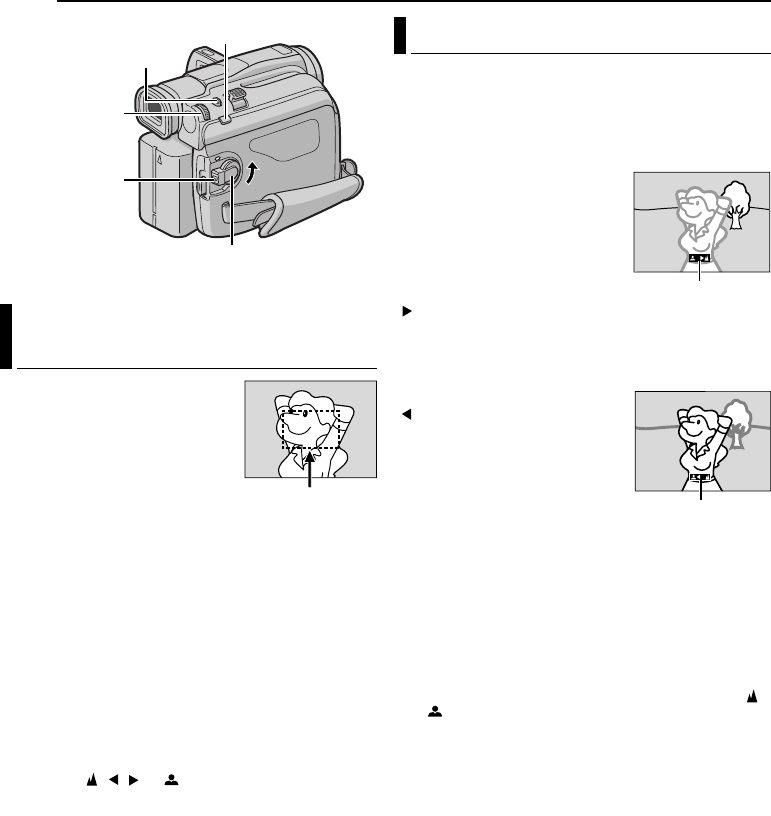
OPNAMEFUNCTIES
32 NE
MasterPage: Left
Dankzij het Full Range AF-
systeem kunt u continu opnames
maken (gaande van close-up
(minimale afstand slechts 5 cm tot
het onderwerp) tot oneindig).
In de onderstaande situaties kan
het echter voorkomen dat het
scherpstellen niet automatisch
lukt. (Gebruik in die gevallen
“Handmatig scherpstellen”):
●Als twee onderwerpen elkaar binnen hetzelfde beeld
overlappen.
●Als er te weinig licht is.*
●Als het onderwerp te weinig contrast heeft (verschil tussen
licht en donker), bijvoorbeeld een vlakke, effen muur of een
helderblauwe lucht.*
●Als een donker voorwerp nauwelijks zichtbaar is op het
LCD-scherm of in de zoeker.*
●Als een beeld hele kleine patronen of identieke, zich
herhalende patronen bevat.
●Als het beeld blootstaat aan zonnestralen of licht dat
weerkaatst via een grote hoeveelheid water.
●Als u een beeld met een contrastrijke achtergrond filmt.
* De volgende waarschuwingen voor te laag contrast
knipperen: , , en
OPMERKINGEN:
●Als de lens vegen of vuil bevat, is nauwkeurig scherpstellen
ook niet mogelijk. Houd de lens dan ook schoon.
(墌blz. 48) Als zich condensvorming voordoet, veegt u het
condens met een zachte doek weg of wacht u tot het op
natuurlijke wijze is opgedroogd.
●Als u een onderwerp filmt dat zich dicht bij de lens bevindt,
moet u eerst uitzoomen. (墌blz. 12) Als in de
autofocusstand is ingezoomd, is het mogelijk dat
automatisch wordt uitgezoomd als de afstand tussen
camcorder en onderwerp dit vereist. Dit gebeurt niet als
“TELE MACRO” is ingesteld op “ON”. (墌blz. 26)
OPMERKING:
Als u de zoeker gebruikt, zou u “De zoeker verstellen”
(墌blz. 9) al uitgevoerd moeten hebben.
1Houd de blokkeerknop op de
aan/uit-knop ingedrukt en zet de
aan/uit-knop op “M”.
2Druk op FOCUS. De
aanduiding voor handmatig
scherpstellen verschijnt.
3Om scherp te stellen op een
verder verwijderd onderwerp,
draait u de draaiknop MMENU/
VOL. naar “+”. De aanduiding
“ ” verschijnt en knippert.
Als u wilt scherpstellen op een
dichtbijgelegen onderwerp,
draait u de draaiknop MMENU/
VOL. naar “–”. De aanduiding
“ ” verschijnt en knippert.
Teruggaan naar automatisch
scherpstellen
Druk tweemaal op FOCUS of
stel de aan/uit-knop in op “A”.
Als u FOCUS eenmaal indrukt,
wordt de camcorder weer in de
scherpstellingsaanpassings-
stand gezet.
OPMERKINGEN:
●Zorg dat u de lens in de maximale macrostand scherpstelt
wanneer u handmatig scherpstelt. Als u in de
breedhoekstand op een onderwerp scherpstelt, is het niet
mogelijk om scherpe beelden te krijgen wanneer u inzoomt,
omdat de scherptediepte kleiner wordt bij langere
brandpuntsafstanden.
●Als u niet verder of dichterbij kunt scherpstellen, gaat “ ”
of “ ” knipperen.
Automatisch scherpstellen
(“Autofocus”– AF)
Aan/uit-knop
SNAPSHOT
Blokkeerknop
FOCUS
MMENU/VOL.
Scherpstellings-
detectiezone
Handmatig scherpstellen
Aanduiding handmatig
scherpstellen
Terwijl u scherpstelt
op een verafgelegen
onderwerp
Aanduiding handmatig
scherpstellen
Terwijl u scherpstelt op
een dichtbijgelegen
onderwerp
GR-D93PAL.book Page 32 Friday, October 24, 2003 9:07 AM
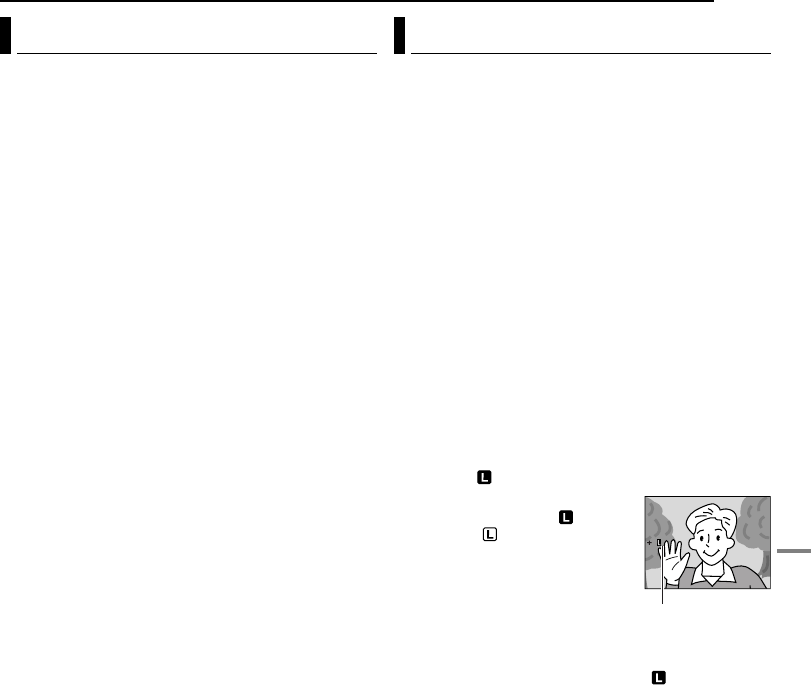
OPNAMEFUNCTIES
GEAVANCEERDE FUNCTIES
NE 33
MasterPage: Advan_Right
In de volgende situaties is het raadzaam handmatig de
belichting in te stellen:
●Als u filmt met omgekeerde belichting of als de achtergrond
te licht is.
●Als u filmt met een reflecterende natuurlijke achtergrond,
bijvoorbeeld het strand of een besneeuwde berg.
●Als de achtergrond erg donker is of als het onderwerp licht
is.
1Houd de blokkeerknop op de aan/uit-knop ingedrukt
en zet de aan/uit-knop op “M”.
2Open de LCD-monitor volledig. (墌blz. 12)
3Druk de draaiknop MMENU/VOL. in. Het
menuscherm verschijnt.
4Selecteer “p(EXPOSURE)” met de draaiknop
MMENU/VOL. en druk de draaiknop in.
5Selecteer “MANUAL” met de draaiknop MMENU/VOL.
en druk de draaiknop in.
●De aanduiding voor de belichtingsinstelling verschijnt.
6Als u het beeld lichter wilt maken, draait u de
draaiknop MMENU/VOL. naar “+”. Als u het beeld
donkerder wilt maken, draait u de draaiknop MMENU/
VOL. naar “–”. (maximaal ±6)
●De instelling +3 heeft hetzelfde effect als
achtergrondlichtcompensatie. (墌blz. 34)
●De instelling –3 heeft hetzelfde effect als het instellen van
“r” op “SPOTLIGHT”. (墌blz. 31)
7Druk de draaiknop MMENU/VOL. in om het instellen
van de belichting te voltooien.
De automatische belichting herstellen
Selecteer “AUTO” in stap 5. Of zet de aan/uit-knop op
“A”.
OPMERKINGEN:
●Het is niet mogelijk om handmatig de belichting in te stellen
als tegelijk ook “r” is ingesteld op “SPOTLIGHT” of
“SNOW” (墌blz. 30), of als de achtergrondlichtcompensatie
is ingeschakeld. (墌blz. 34)
●Als de aanpassing geen zichtbare helderheidswijzigingen
teweeg brengt, stelt u “GAIN UP” in op “AUTO”.
(墌blz. 24, 25)
Net als de pupil van het menselijk oog, trekt het
diafragma in een goedverlichte omgeving samen om te
voorkomen dat er te veel licht binnenvalt. In een donkere
omgeving verwijdt het diafragma zich om meer licht
binnen te laten.
Gebruik deze functie in de volgende situaties:
●Als u een bewegend onderwerp filmt.
●Als de afstand tot het onderwerp verandert (waardoor de
grootte ervan op het LCD-scherm of in de zoeker
verandert), bijvoorbeeld als het onderwerp zich van u
verwijdert.
●Als u filmt met een reflecterende natuurlijke achtergrond,
bijvoorbeeld het strand of een besneeuwde berg.
●Als u onderwerpen onder een spot filmt.
●Bij het inzoomen.
Wanneer het onderwerp zich dichtbij bevindt, blokkeert u
het diafragma. Zelfs als het onderwerp zich nu van u
verwijdert, wordt het beeld niet donkerder of lichter.
Voer voordat u de onderstaande procedure volgt,
stap 1 – 5 bij “De belichting instellen” uit.
6Zoom in of uit totdat het onderwerp het LCD-scherm
of de zoeker vult. Druk vervolgens op de draaiknop
MMENU/VOL. en houd deze langer dan twee seconden
ingedrukt. De belichtingsinstellingsaanduiding en de
aanduiding “ ” verschijnen.
7Druk de draaiknop MMENU/
VOL. in. De aanduiding “ ”
verandert in “ ” en het diafragma
wordt geblokkeerd.
De automatische
diafragmaregeling herstellen
Draai de draaiknop MMENU/VOL.
om “AUTO” te kiezen, en druk
vervolgens de in stap 5 in. Of zet
de aan/uit-knop op “A”.
●De belichtingsinstellingsaanduiding en “ ” verdwijnen.
De belichtingsinstelling en het diafragma blokkeren
Na stap 5 bij “De belichting instellen” stelt u de belichting
in door te draaien aan de draaiknop MMENU/VOL..
Vervolgens blokkeert u het diafragma in stap 6 en 7 bij
“Diafragmablokkering”. Voor automatische vergrendeling,
draai de draaiknop MMENU/VOL. om “AUTO” te kiezen
en druk vervolgens de draaiknop in stap 5 in. De
belichting en het diafragma worden automatisch
geregeld.
De belichting instellen Diafragmablokkering
3
Aanduiding voor
diafragmablokkering
GR-D93PAL.book Page 33 Friday, October 24, 2003 9:07 AM
Produkt Specifikationer
| Mærke: | JVC |
| Kategori: | Digital kamera |
| Model: | GR-D73 |
Har du brug for hjælp?
Hvis du har brug for hjælp til JVC GR-D73 stil et spørgsmål nedenfor, og andre brugere vil svare dig
Digital kamera JVC Manualer

28 Juni 2024

28 Juni 2024

28 Juni 2024

28 Juni 2024
Digital kamera Manualer
- Digital kamera Denver
- Digital kamera Sony
- Digital kamera Canon
- Digital kamera Samsung
- Digital kamera GE
- Digital kamera Panasonic
- Digital kamera Epson
- Digital kamera Technaxx
- Digital kamera HP
- Digital kamera Easypix
- Digital kamera Motorola
- Digital kamera Bushnell
- Digital kamera Toshiba
- Digital kamera Fujifilm
- Digital kamera Nikon
- Digital kamera Kodak
- Digital kamera Olympus
- Digital kamera Casio
- Digital kamera Trust
- Digital kamera Geonaute
- Digital kamera Leica
- Digital kamera Medion
- Digital kamera Gembird
- Digital kamera Powerfix
- Digital kamera EnVivo
- Digital kamera Maginon
- Digital kamera Fisher-Price
- Digital kamera Vtech
- Digital kamera BenQ
- Digital kamera Sigma
- Digital kamera Pentax
- Digital kamera Rollei
- Digital kamera Xiaomi
- Digital kamera Aiptek
- Digital kamera Polaroid
- Digital kamera Ricoh
- Digital kamera TomTom
- Digital kamera Kyocera
- Digital kamera GoPro
- Digital kamera FLIR
- Digital kamera Lamax
- Digital kamera Veho
- Digital kamera Renkforce
- Digital kamera General Electric
- Digital kamera HTC
- Digital kamera GoClever
- Digital kamera Genius
- Digital kamera Spypoint
- Digital kamera Vivitar
- Digital kamera Oregon Scientific
- Digital kamera Lexibook
- Digital kamera Pulsar
- Digital kamera Drift
- Digital kamera Minox
- Digital kamera Beha-Amprobe
- Digital kamera Agfa
- Digital kamera AgfaPhoto
- Digital kamera Quintezz
- Digital kamera A-Rival
- Digital kamera AEE
- Digital kamera Apeman
- Digital kamera Argus
- Digital kamera Tevion
- Digital kamera Targa
- Digital kamera Fuji
- Digital kamera Minolta
- Digital kamera Ingo
- Digital kamera Dnt
- Digital kamera Wanscam
- Digital kamera SeaLife
- Digital kamera Sakar
- Digital kamera Jobo
- Digital kamera Odys
- Digital kamera Guardo
- Digital kamera Red
- Digital kamera Digital Blue
- Digital kamera Traveler
- Digital kamera Mustek
- Digital kamera Plawa
- Digital kamera BML
- Digital kamera RadioShack
- Digital kamera Liquid Image
- Digital kamera Praktica
- Digital kamera Somikon
- Digital kamera Brinno
- Digital kamera BlackVue
- Digital kamera Storex
- Digital kamera Insta360
- Digital kamera Bolyguard
- Digital kamera Voigtlaender
- Digital kamera WASPcam
- Digital kamera Revue
- Digital kamera Kompernass - Lidl
- Digital kamera Guide
- Digital kamera Umax
- Digital kamera Magpix
- Digital kamera Konig Electronic
- Digital kamera Sipix
- Digital kamera Nytech
- Digital kamera Yakumo
- Digital kamera Konica
- Digital kamera Duramaxx
Nyeste Digital kamera Manualer

15 Januar 2025

15 Januar 2025

15 Januar 2025

12 Januar 2025

12 Januar 2025

12 Januar 2025

11 Januar 2025

11 Januar 2025

11 Januar 2025

11 Januar 2025